Lg M237WD, M197WD, M227WD user Manual [da]
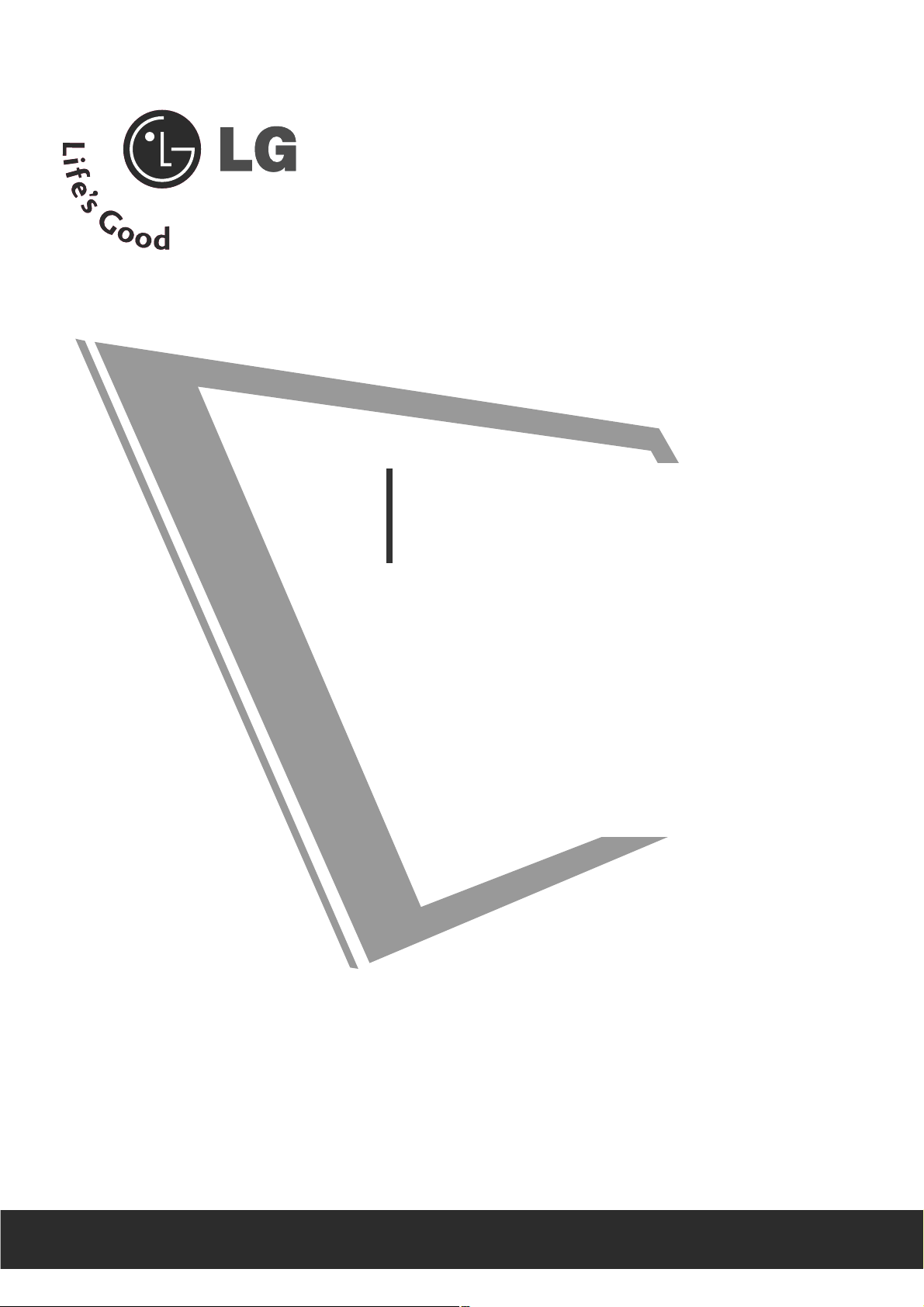
Læs afsnittet Sikkerhedsforanstaltninger, inden dette produkt tages i brug. Opbevar brugerhåndbogen (cdrom'en) på et tilgængeligt sted, så den er nem at få fat
på, hvis den skal bruges på et senere tidspunkt.
Hvis produktet skal til service, skal forhandleren have de
oplysninger, der står på etiketten på enheden.huoltoa.
EETTJJEENNIINNGGSSVVEEJJLLEEDDNNIINNGG
MM119977WWDD
MM222277WWDD
MM223377WWDD

1
KLARGØRING
KONTROLELEMENTER PÅ FRONTPANELET
A
Dette er en forenklet beskrivelse af frontpanelet. Det viste kan i nogen grad variere fra dit apparat.
INPUT
MENU
VOL PROK
PROGRAMMEknapper
VOLUMEknapper
MENU -knap
OK-knap
INPUT-knap
Afbryderknap
Knappen
Hovedtelefoner
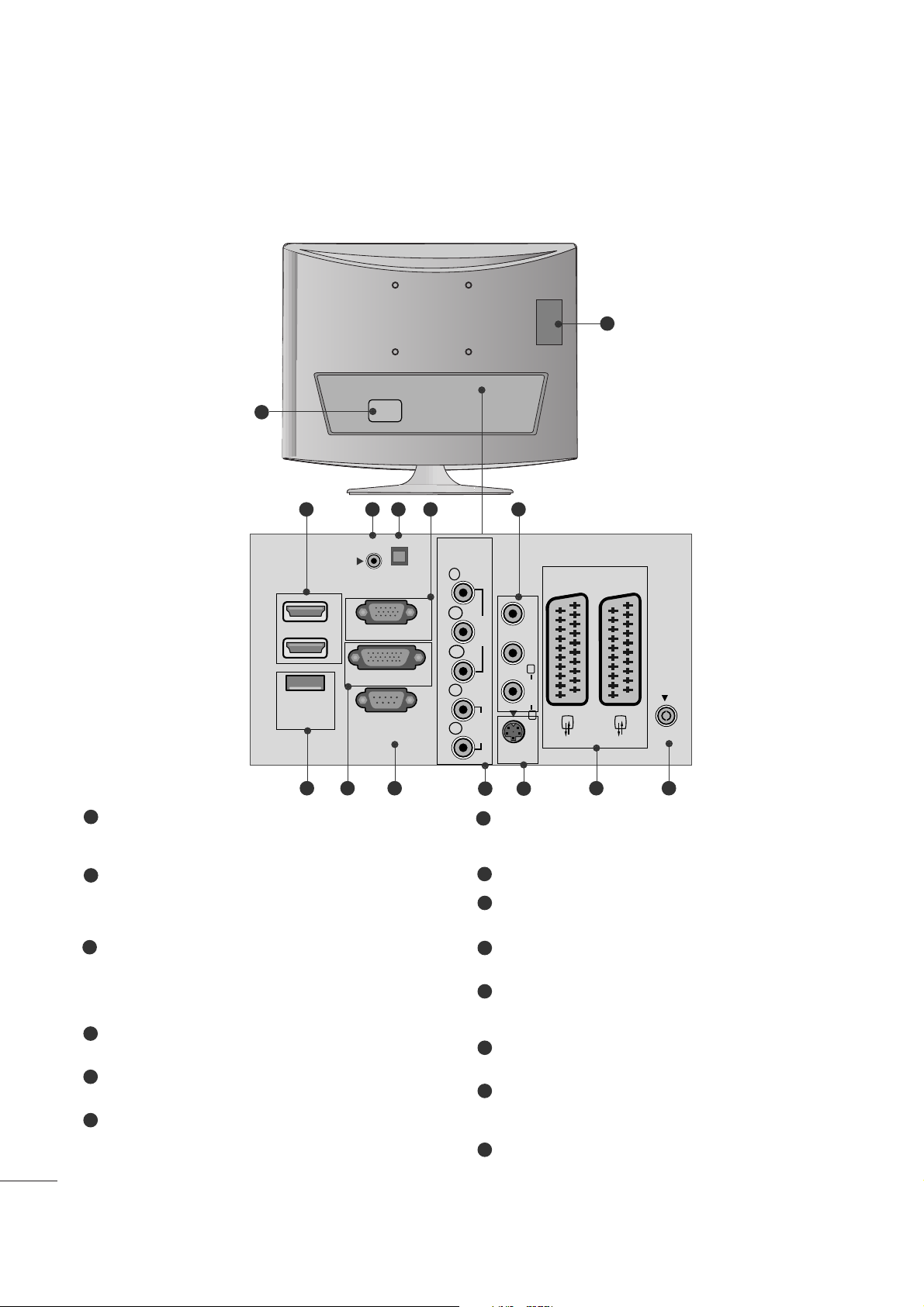
2
KLARGØRING
BAGPANELET
PCMCIA-kortstik (Personal Computer Memory
Card International Association).
(Denne funktion er ikke tilgængelig i alle lande.)
Strømkabelstik
Dette apparat forsynes med vekselstrøm.
Spændingen er angivet på siden Specifikationer.
Forsøg aldrig at forsyne apparatet med jævnstrøm.
HDMI -indgang
Forbind et HDMI-signal med HDMI IN.
Eller forbind DVI(VIDEO)-signalet med
HDMI/DVI-porten ved hjælp af kablet mellem
HDMI IN.
RGB/DVI-lydindgang
Tilslut lyden fra en PC.
Optisk digital lydudgang
Tilslut digital lyd fra forskellige typer udstyr
RGB INDGANG (PC)
Tilslut udgangen fra en PC.
Audio/Video indgang
Tilslut lyd/video udgangen fra en ekstern enhed til
disse jackstik.
KUN SERVICE PORT.
DVI-D indgang
Tilslut udgangen fra en PC.
RS-232C-Indgangsport(KONTROL/SERVICE)
Tilslut til RS-232C porten på en PC.
Component-indgang
Tilslut en Component video-/audioenhed i disse
stik.
S-Video indgang
Tilslut S-Video out fra en S-VIDEO enhed.
Euro-scartstik (AV1/AV2)
Tilslut scartstikindgang eller -udgang fra en
ekstern enhed i disse stik.
Antenneindgang
Tilslut trådløse signaler i dette stik.
1
2
3
4
5
6
7
8
9
10
11
12
13
14
A
Dette er en forenklet beskrivelse af bagpanelet. Det viste kan i nogen grad variere fra dit apparat.
<M197WD/M227WD>
V 1
V 2
3
10
11 12
2
1
98 1413
6 74 5
AUDIO IN
(RGB/DVI)
1
HDMI
2
SERVICE
ONLY
OPTICAL
AUDIO OUT
RGB IN (PC)
DVI-D
RS-232C IN
(CONTROL & SERVICE)
DIGITAL
COMPONENTINAV-IN 3
Y
P
B
VIDEO
P
R
L
AUDIO
R
S-VIDEO
VIDEO AUDIO
(MONO)
L
R
AV 1
AV 2
ANTENNA
IN
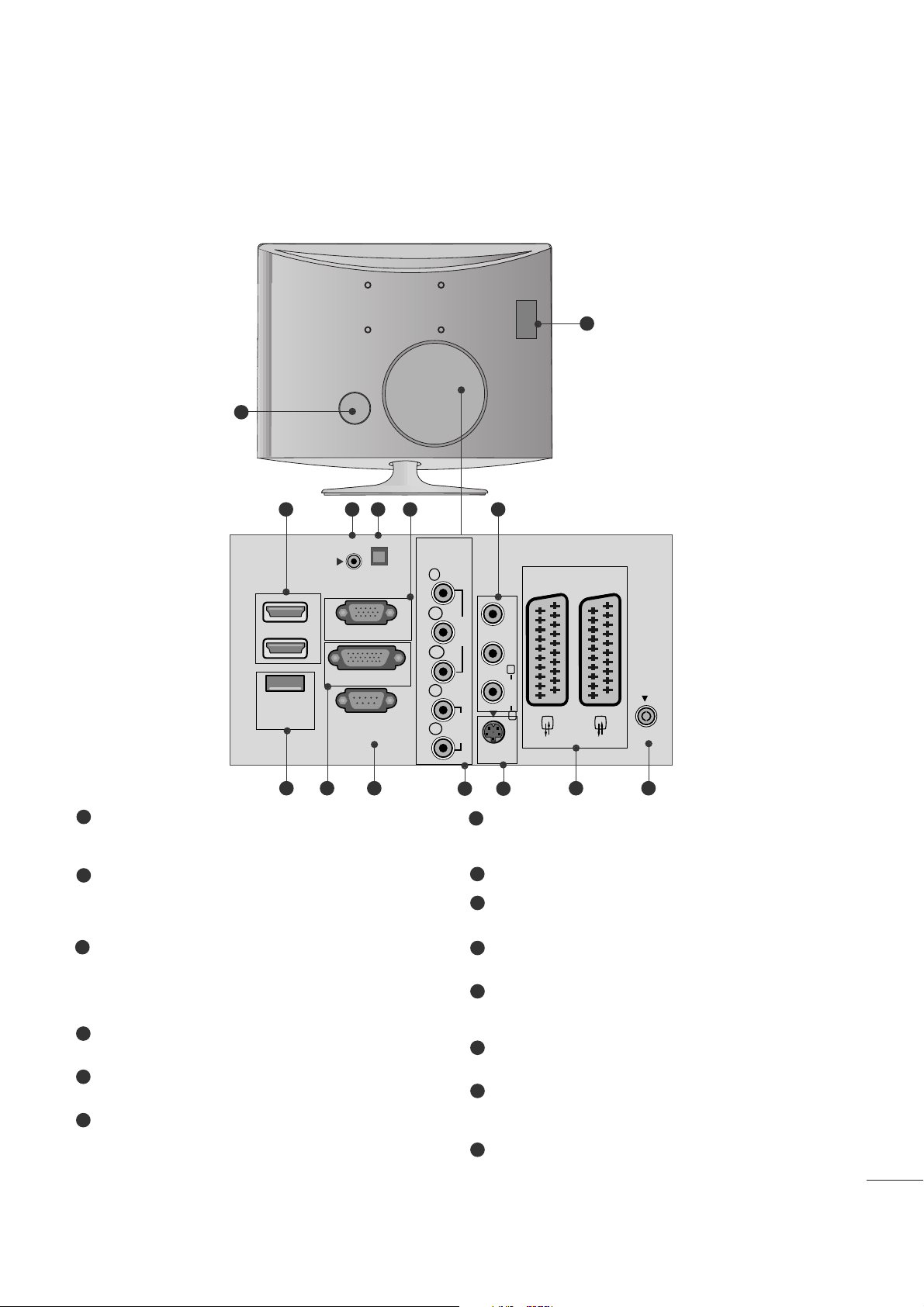
3
KLARGØRING
<M237WD>
BAGPANELET
1
2
3
4
5
6
7
8
9
10
11
12
13
14
A
Dette er en forenklet beskrivelse af bagpanelet. Det viste kan i nogen grad variere fra dit apparat.
V 1
V 2
3
10
11 12
2
1
98 1413
6 74 5
PCMCIA-kortstik (Personal Computer Memory
Card International Association).
(Denne funktion er ikke tilgængelig i alle lande.)
Strømkabelstik
Dette apparat forsynes med vekselstrøm.
Spændingen er angivet på siden Specifikationer.
Forsøg aldrig at forsyne apparatet med jævnstrøm.
HDMI -indgang
Forbind et HDMI-signal med HDMI IN.
Eller forbind DVI(VIDEO)-signalet med
HDMI/DVI-porten ved hjælp af kablet mellem
HDMI IN.
RGB/DVI-lydindgang
Tilslut lyden fra en PC.
Optisk digital lydudgang
Tilslut digital lyd fra forskellige typer udstyr
RGB INDGANG (PC)
Tilslut udgangen fra en PC.
Audio/Video indgang
Tilslut lyd/video udgangen fra en ekstern enhed til
disse jackstik.
KUN SERVICE PORT.
DVI-D indgang
Tilslut udgangen fra en PC.
RS-232C-Indgangsport(KONTROL/SERVICE)
Tilslut til RS-232C porten på en PC.
Component-indgang
Tilslut en Component video-/audioenhed i disse
stik.
S-Video indgang
Tilslut S-Video out fra en S-VIDEO enhed.
Euro-scartstik (AV1/AV2)
Tilslut scartstikindgang eller -udgang fra en
ekstern enhed i disse stik.
Antenneindgang
Tilslut trådløse signaler i dette stik.
AUDIO IN
(RGB/DVI)
1
HDMI
2
SERVICE
ONLY
OPTICAL
DIGITAL
AUDIO OUT
RGB IN (PC)
DVI-D
RS-232C IN
(CONTROL & SERVICE)
COMPONENTINAV-IN 3
Y
P
B
VIDEO
P
R
L
AUDIO
R
S-VIDEO
AV 1
VIDEO AUDIO
(MONO)
L
R
AV 2
ANTENNA
IN
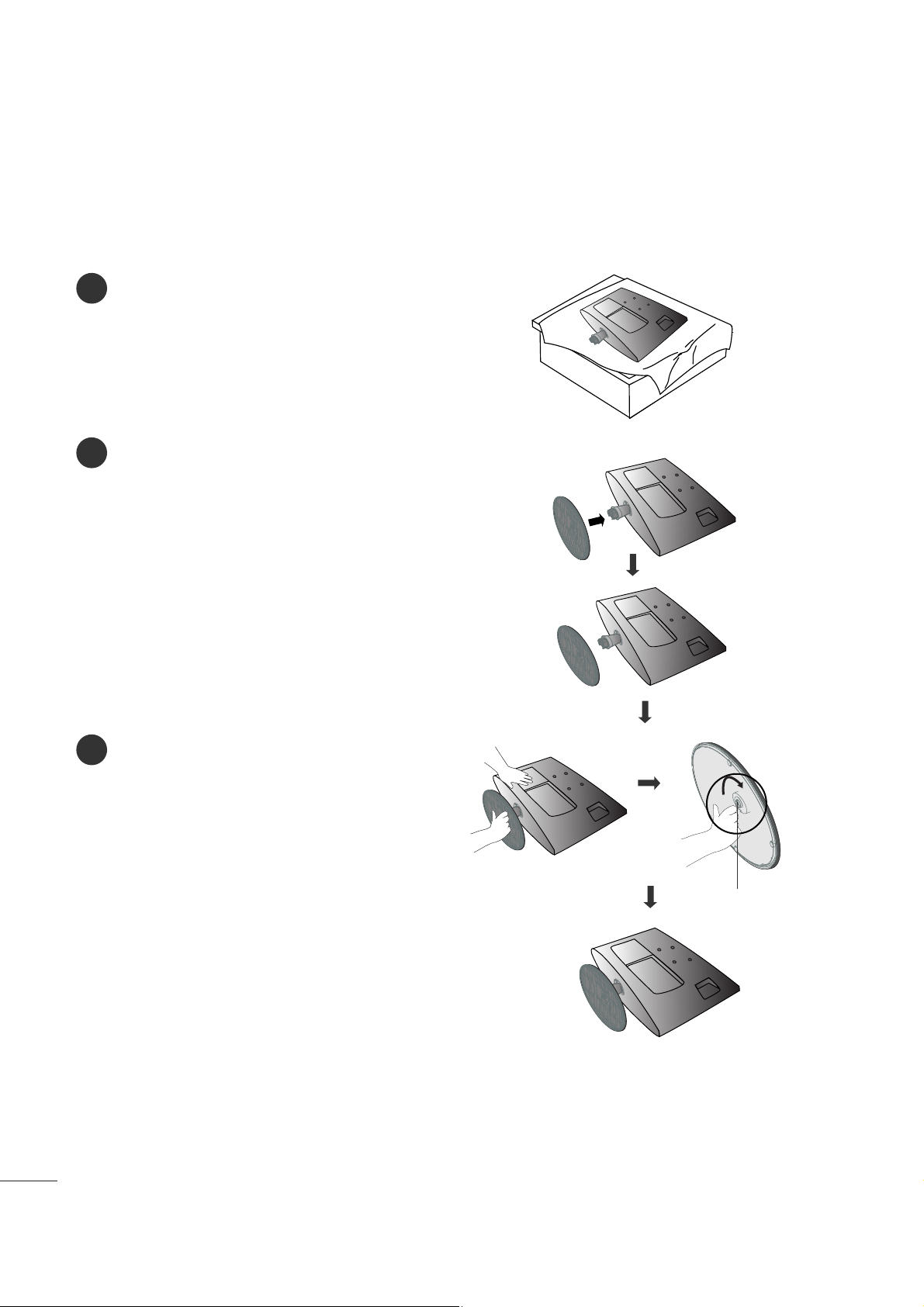
4
KLARGØRING
MONTERING PÅ SOKKEL
■
Det viste kan i nogen grad variere fra dit apparat.
1
2
3
Placer forsigtigt produktet med skærmsiden nedad mod
en beskyttet flade, så produktet og skær-men ikke
beskadiges.
Monter foden på produktet.
Monter skærmen på foden ved at dreje skruen
til højre.
* Drej skruen på skruehovedet
<M197WD/M227WD>
Skrue
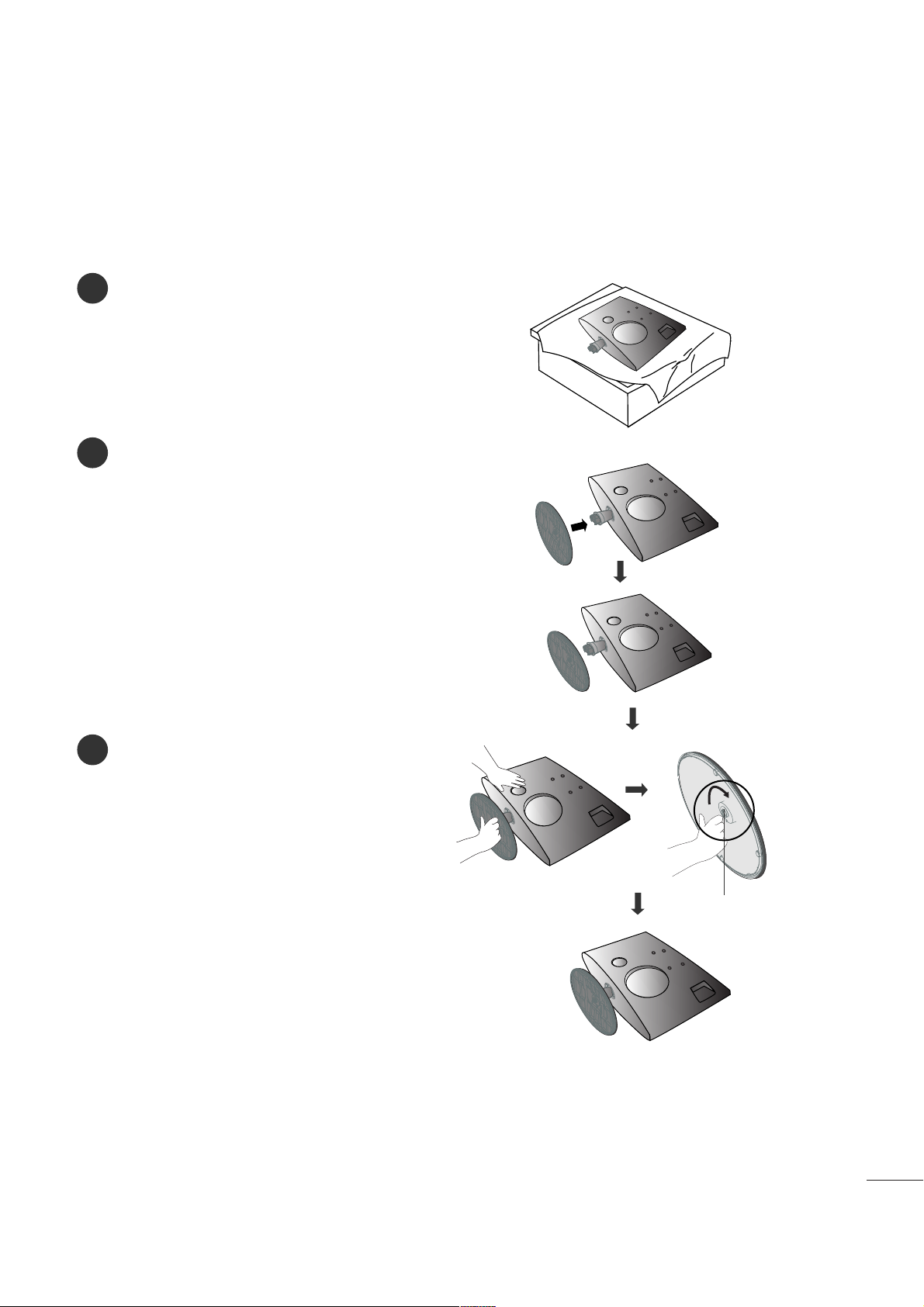
5
KLARGØRING
MONTERING PÅ SOKKEL
■
Det viste kan i nogen grad variere fra dit apparat.
1
2
3
Placer forsigtigt produktet med skærmsiden nedad mod
en beskyttet flade, så produktet og skær-men ikke
beskadiges.
Monter foden på produktet.
Monter skærmen på foden ved at dreje skruen
til højre.
* Drej skruen på skruehovedet
Skrue
<M237WD>

6
KLARGØRING
SÅDAN TAGES STATIVET AF
1
2
3
5
Læg tv-apparatet med forsiden nedad på en pude
eller en blød klud.
Du tager skærmen af foden ved at dreje skruen
til venstre.
Drej skruen på skruehovedet
4
Træk foden af.
■
Det viste kan i nogen grad variere fra dit apparat.
<M197WD/M227WD>

7
KLARGØRING
SÅDAN TAGES STATIVET AF
1
2
3
5
Læg tv-apparatet med forsiden nedad på en pude
eller en blød klud.
Du tager skærmen af foden ved at dreje skruen til venstre.
Drej skruen på skruehovedet
4
Træk foden af.
■
Det viste kan i nogen grad variere fra dit apparat.
<M237WD>
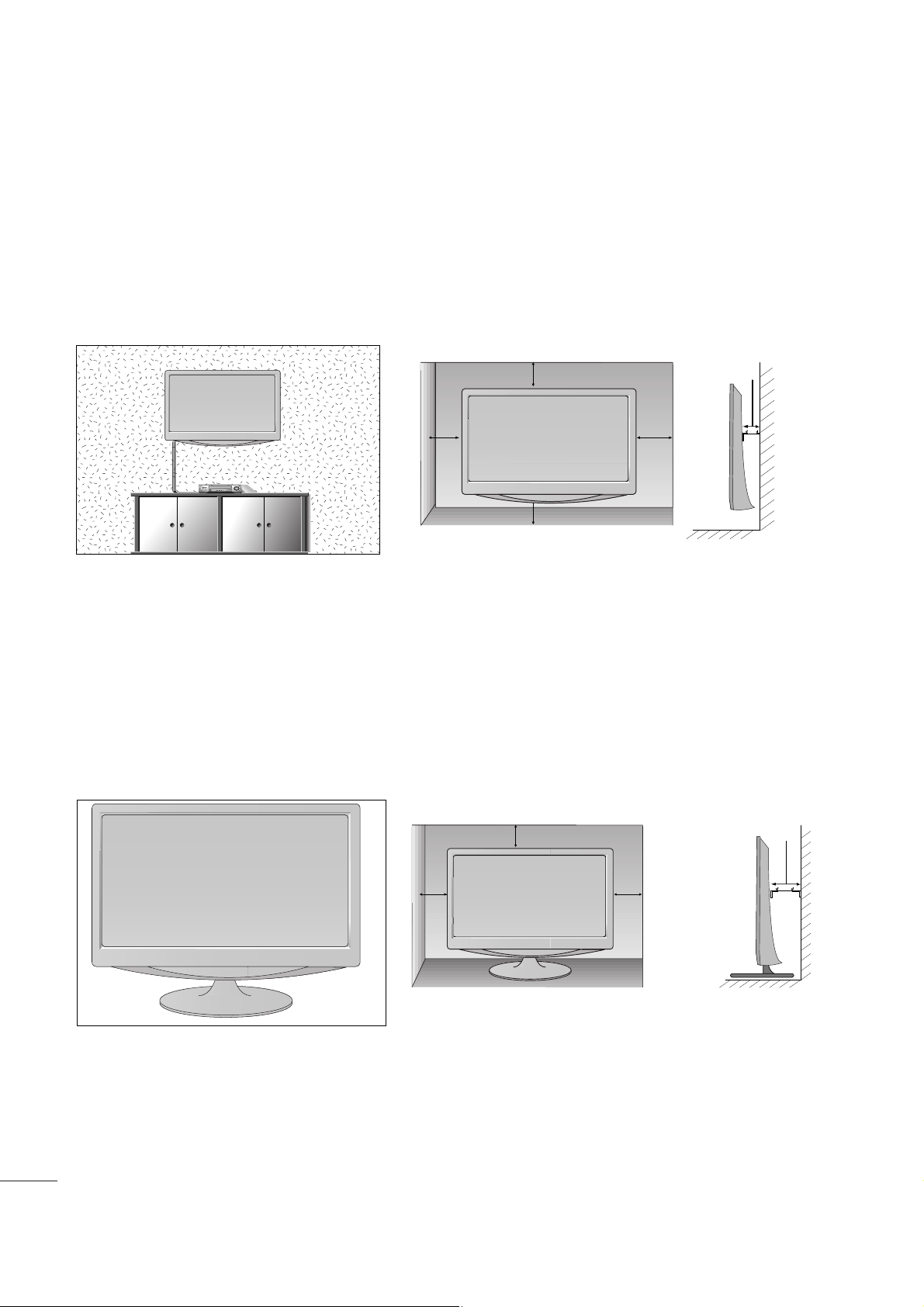
8
KLARGØRING
INSTALLATION PÅ BORDSOKKEL
For at sikre tilstrækkelig ventilation skal der være en afstand på 4” mellem apparatets sider og andre genstande og
mellem apparatet og væggen.
4 tommer
4 tommer4 tommer
4 tommer
VÆGMONTERING: VANDRET INSTALLATION
For at sikre tilstrækkelig ventilation skal der være en afstand på 10cm mellem apparatets sider og andre genstande
og mellem apparatet og væggen. Du kan få detaljerede installationsvejledninger hosdin forhandler – se Tilt Wall
Mounting Bracket Installation and Setup Guide (installations- og opsætningsvejledningen til den valgfri vægmonteringsvipperamme).
4 tommer
4 tommer
4 tommer 4 tommer
4 tommer
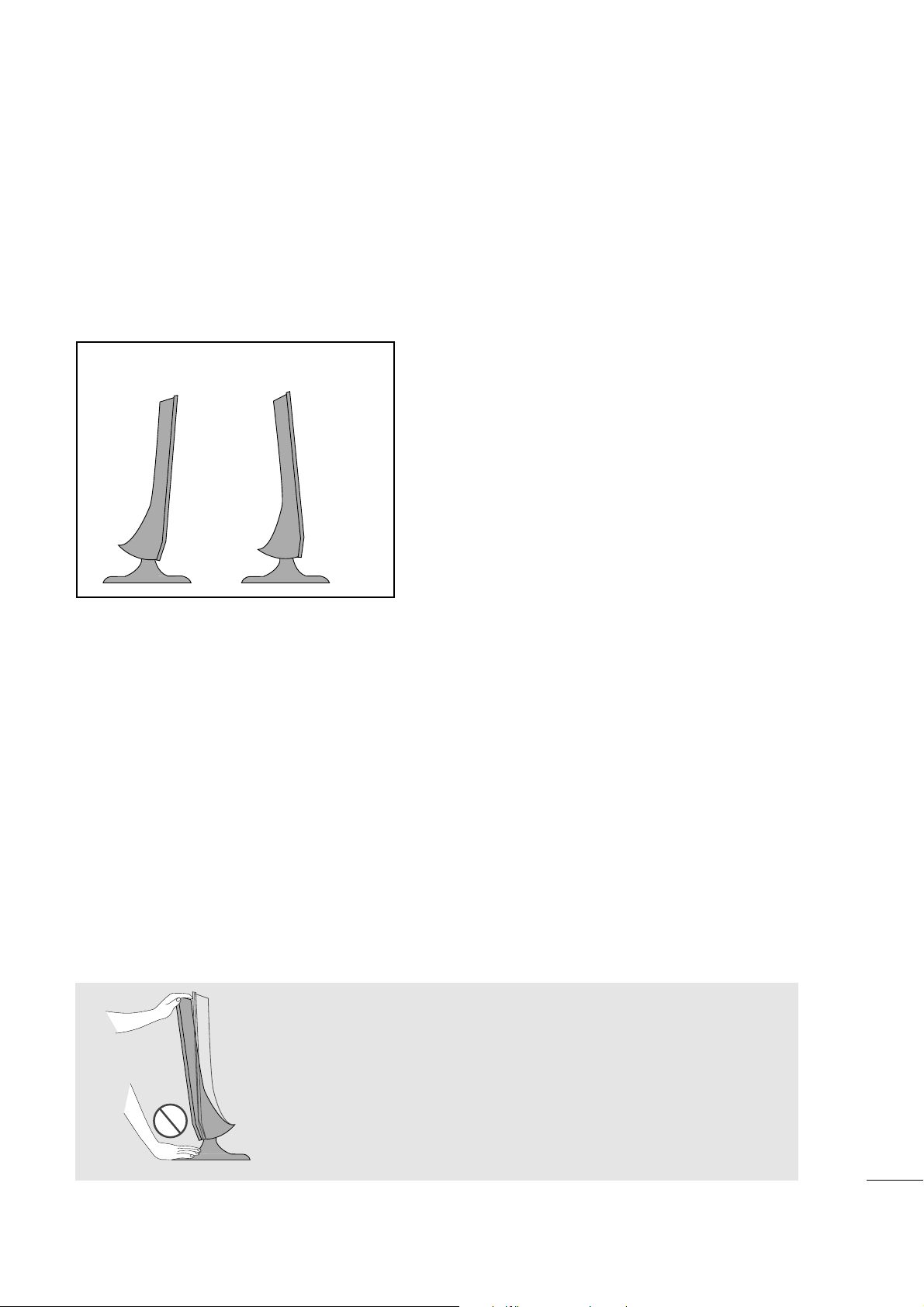
9
KLARGØRING
PLACERING AF SKÆRMEN
■
Det viste kan i nogen grad variere fra dit apparat.
Du kan indstille skærmens placering på forskellige måder.
•• HHææll ddnniinnggssoommrrååddee
PLACERING
Placer tv-apparatet, så det ikke udsættes for stærkt lys eller direkte sollys på skærmen. Undlad at udsætte
tvapparatet for unødige rystelser eller unødig fugt, støv eller varme. Sørg for at placere tv-apparatet i et
tilstrækkeligt ventileret område. Ventilationsåbningerne på bagbeklædningen må ikke tildækkes.
Hvis enheden skal monteres på en væg, skal monteringsbeslaget til væg (valgfri dele) monteres bag på enheden.
Når enheden monteres ved hjælp af monteringsbeslaget til væg (valgfri dele), skal man være omhyggelig, så den
ikke falder ned.
- Sørg for at anvende skruer og vægmontering, der opfylder VESA standarder.
- Brug af skruer, der er længere end de anbefalede, kan beskadige p roduktet.
- Brug af skruer, der ikke opfylder VESA standarder kan enten bes kadige produktet eller resultere i, at det ryger
ud af væggen. Vi kan ikke holdes ansvarlige for eventuelle skader som følge af manglende evne til at følge disse
instruktioner.
< Afstand til skruemonteringsbeslag >
M197WD/M227WD : 100mm x 100mm hulafstand
M237WD : 75mm x 75mm hulafstand
AAddvvaarrsseell::
Når du justerer skærmens vinkel, skal du passe på, at du ikke
placerer fingrene mellem den øverste del af skærmen og søjlefoden. Du kan beskadige fingrene.
-6
°
~ -2
°
12
°
~ 18
°
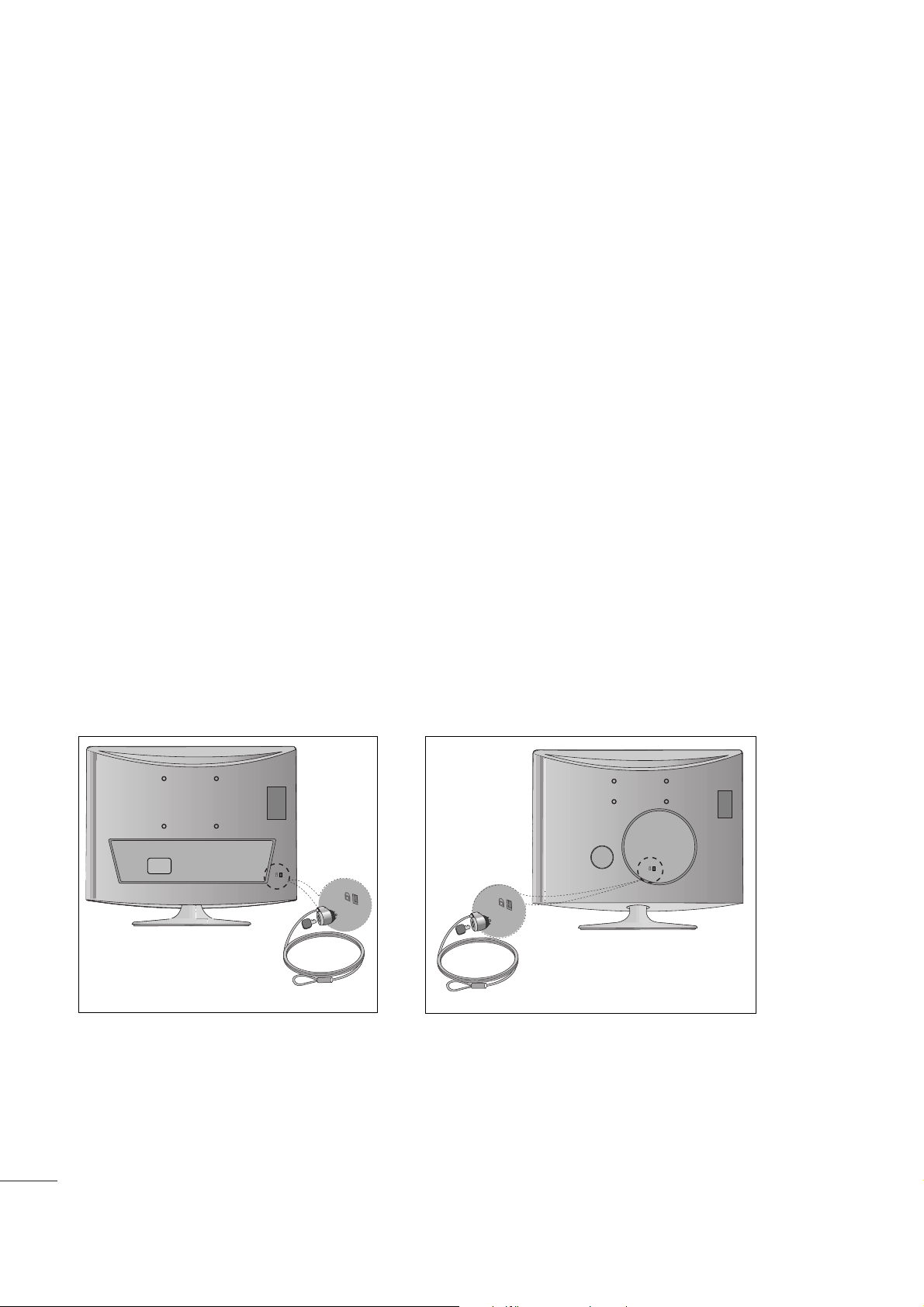
10
KLARGØRING
KENSINGTON SECURITY SYSTEM
- Produktet er udstyret med en Kensington Security System konnektor på bagpanelet.
Tilslut kablet til Kensington Security System som vist herunder.
- Du kan finde oplysninger om installation og brug af Kensington Security System i den brugervejled-ning,
der følger med Kensington Security System.
Yderligere oplysninger findes på Kensingtons websted på adressen
hhttttpp::////wwwwww..kkeennssiinnggttoonn..ccoomm
,
Kensington sælger sikkerhedssystemer til dyre elektronikprodukter, f.eks. bærbare PC'er og LCD-pro-jektorer.
Bemærk!
- Kensington Security System er ekstraudstyr.
Bemærk!
a. Hvis produktet er koldt at røre ved, forekommer der muligvis lidt "flimmer", når du tænder for det.
Dette er normalt, og der er intet i vejen med produktet.
b. Der kan forekomme fejl i form af meget små røde, grønne eller blå billedpunkter på skærmen.
Disse billedpunktfejl har imidlertid ingen indflydelse på skærmens ydeevne.
c. Undgå at røre ved LCD-skærmen, og undlad at holde fingrene mod skærmen i længere tid.
Hvis du gør det, kan der forekomme midlertidige forvrængninger på skærmbilledet.
<M197WD/M227WD> <M237WD>
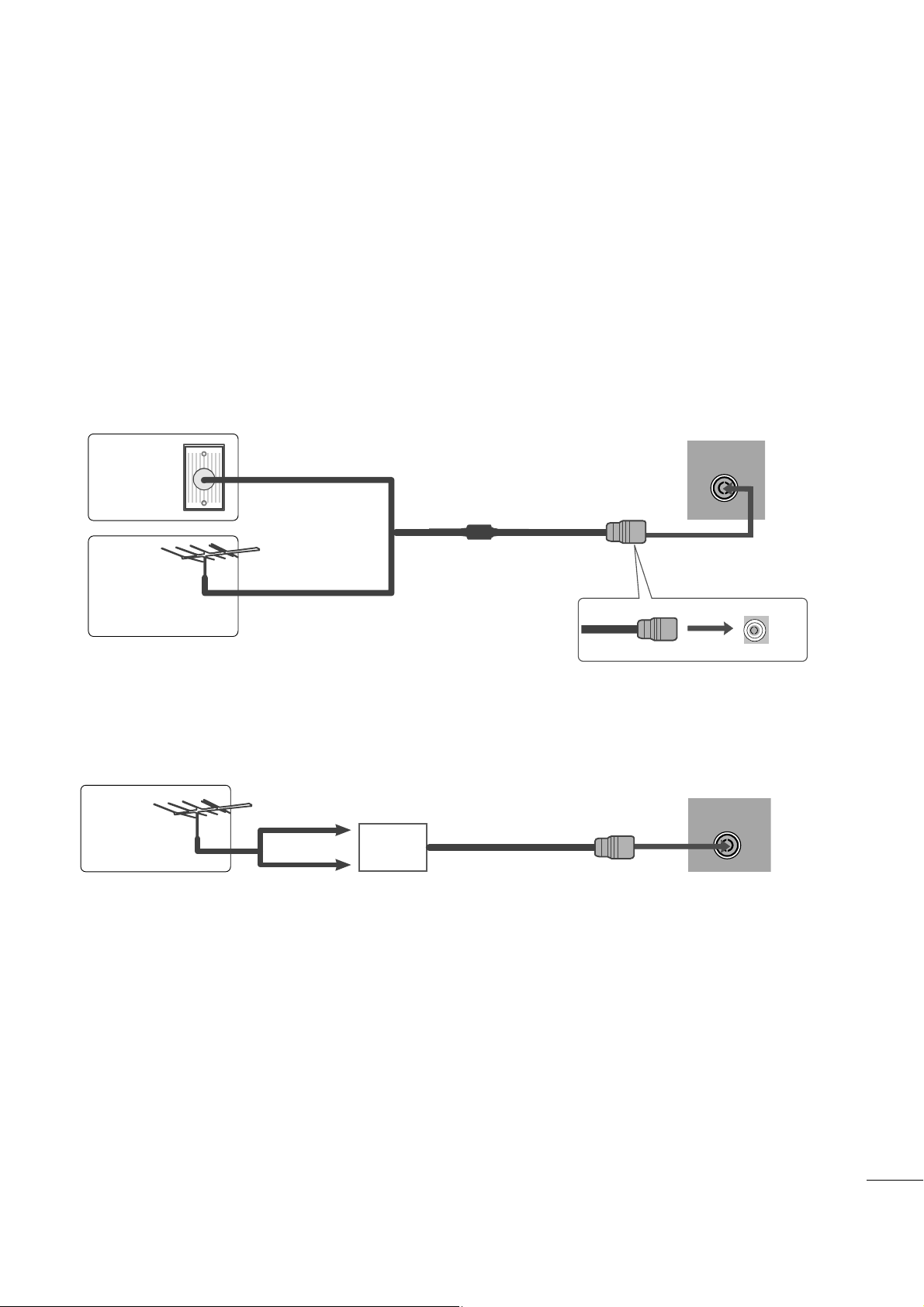
11
KLARGØRING
AV 3
L/ MONO
R
AUDIO
VIDEO
S-VIDEO
AUDIO
VIDEO
AV 1 AV 2
ANTENNA
IN
EJECT
HDMI/DVI IN 1 HDMI IN 2
AV 3
L/ MONO
R
AUDIO
VIDEO
S-VIDEO
AUDIO
VIDEO
AV 1 AV 2
ANTENNA
IN
EJECT
HDMI/DVI IN 1 HDMI IN 2
■
Juster antenneretningen for at opnå den bedste billedkvalitet.
■
Der følger ikke antennekabel og omsætter med apparatet.
■
For at forhindre at udstyret beskadiges, må du aldrig tilslutte netledninger, før du er færdig med at tilslutte alt udstyr.
Lejligheder/ejendomme for flere familier
(Tilslut apparatet til antennestikket i væggen)
Enfamilieboliger/-huse
(Tilslut til vægstikket til udendørs antenne)
Udendørs
antenne
Antenne
stik i
væggen
RF-koaksialkabel (75 ohm)
ANTENNETILSLUTNING
Antenne
UHF
Signalfor
stærker
VHF
■
I områder med svage signaler får du en bedre billedkvalitet, hvis du installerer en signalforstærker på antennen
som vist herover.
■
Hvis signalet skal deles mellem to fjernsyn, skal du tilslutte en antennesignalfordeler.
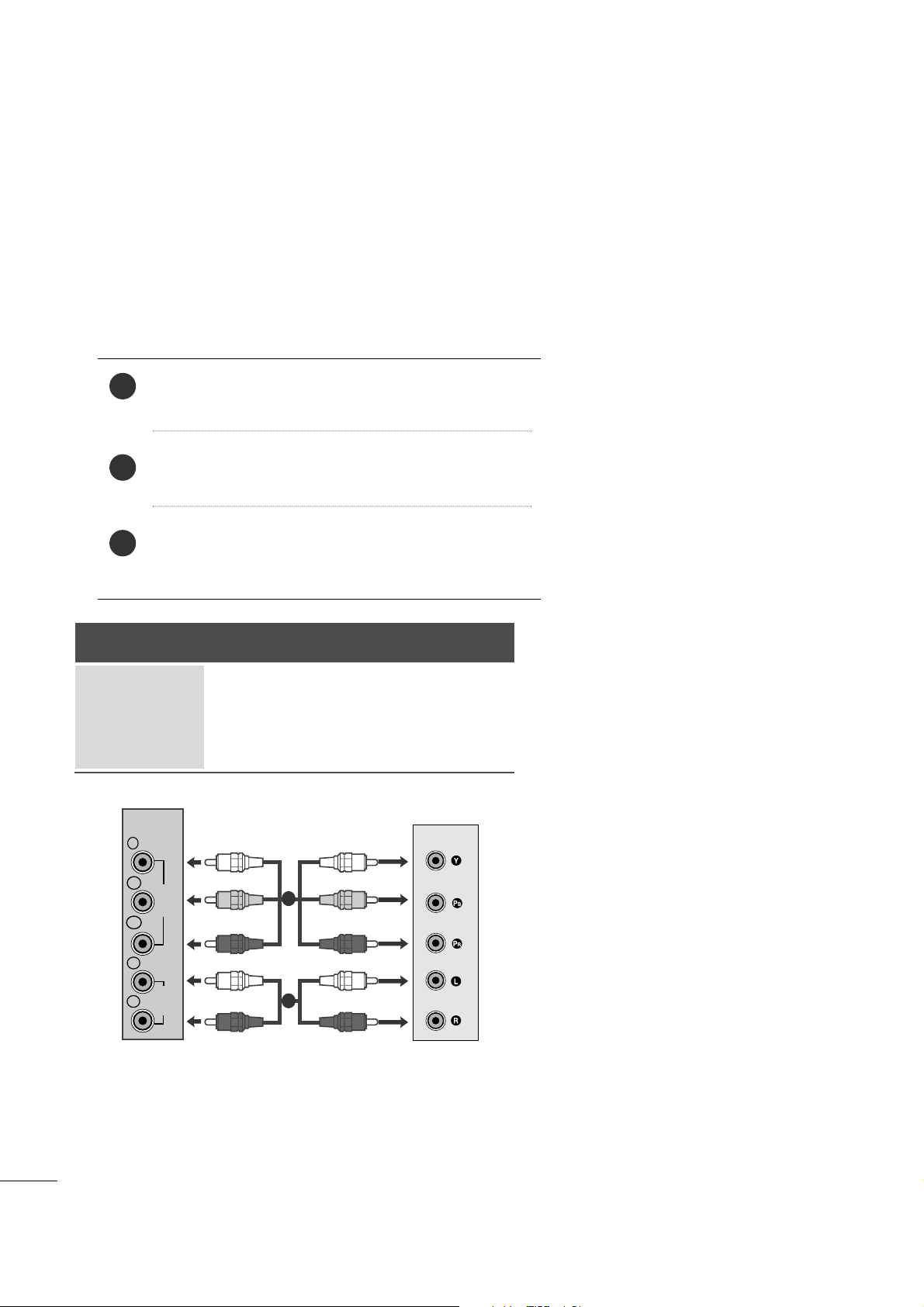
12
TILSLUTNING AF EKSTERNT UDSTYR
Forbind udgangsstikkene på set-top-boksen med
CCOOMMPPOO--
NNEENNTT IINN VVIIDDEEOO
-stikkene (Y P
B PR) på tv-apparatet.
Slut lydkablet fra set-top-boksen til
CCOOMMPPOONNEENNTT IINN
AA UUDDIIOO
-stikkene på tv-apparatet.
Tryk på knappen
IINNPPUUTT
for at vælge Component
2
3
1
TILSLUTNING AF HD-MODTAGER
■
For at forhindre at udstyret beskadiges, må du aldrig tilslutte netledninger, før du er færdig med at tilslutte alt udstyr.
■
Det viste kan i nogen grad variere fra dit apparat.
Tilslutning med t komponentkabel
Signal
480i/576i
480p/576p
720p/1080i
1080p
Component
Ja
Ja
Ja
Ja
HDMI
Nej
Ja
Ja
Ja
VIDEO
COMPONENT
IN
AUDIO
Y
P
B
P
R
L
R
1
2
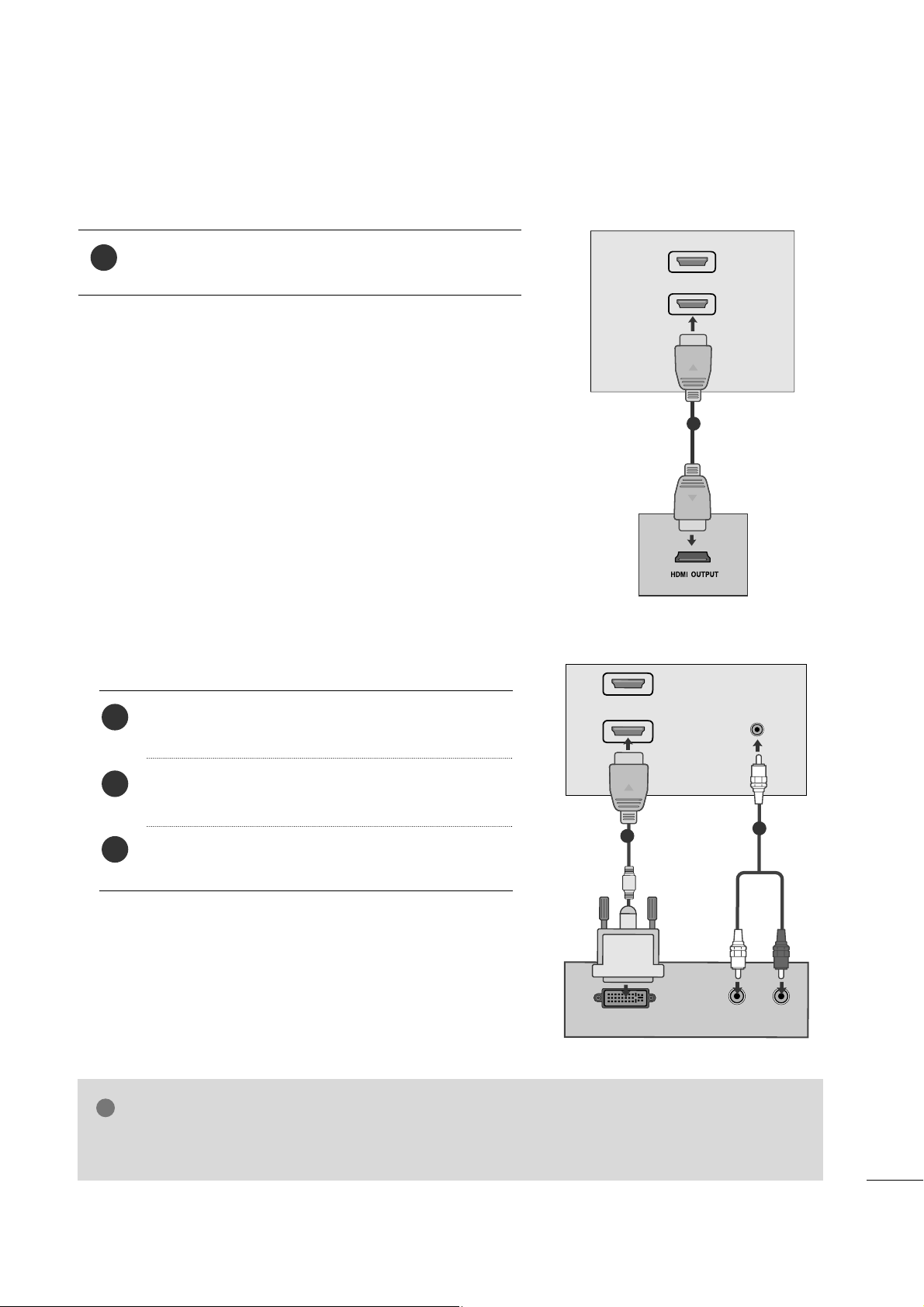
13
TILSLUTNING AF EKSTERNT UDSTYR
Tilslutning med t HDMI-kabel
Slut DVI-udgangen på den digitale set-top-boks til bøsningen
HHDDMMII IINN
på tv’et.
1
Tilslut den digitale Set Top box til HDMI IN jackstikket
på enheden.
Slut top-set-boksens lydudgange til bøsningen
AA UUDDIIOO
IINN ((RR GGBB//DDVVII))
på tv ’et.
Tænd for den digitale set-top-boks.(Se betjeningsvejledningen til den digitale set-top-boks).
2
3
1
Tilslutning med t HDMI to DVI-kabel
HDMI
1
2
1
DVI OUTPUT
AUDIO
R
L
AUDIO IN
(RGB/DVI)
HDMI
1
2
1
2
GG
HDMI-indgangen understøtter ikke PC-mode. Hvis skærmen er tilsluttet i PC-mode, vises den måske
ikke korrekt.
BEMÆRK
!
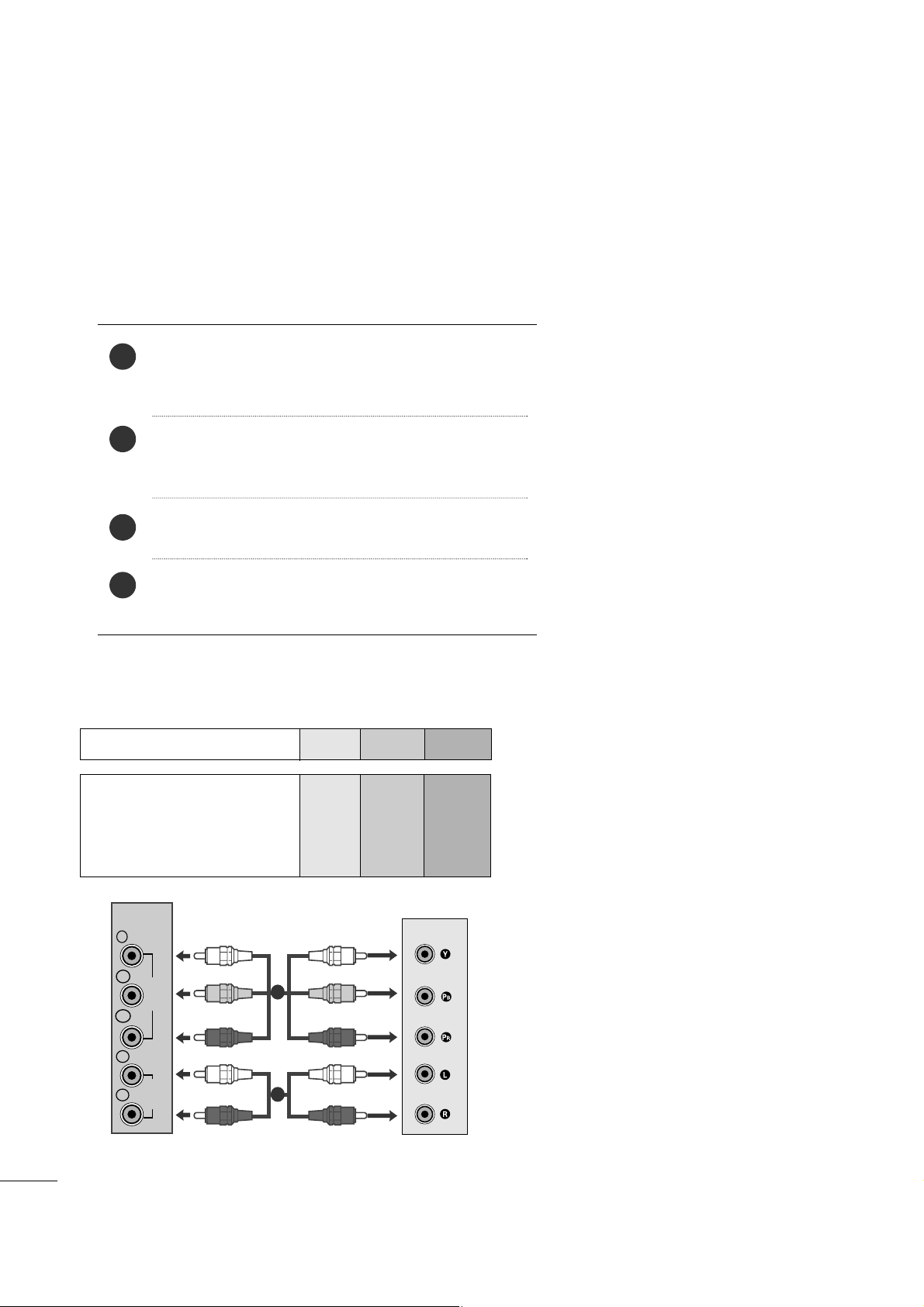
14
TILSLUTNING AF EKSTERNT UDSTYR
INSTALLATION AF DVD
Tilslutning med t komponentkabel
KKoommppoonneennttiinnddggaannggssppoorrttee
Du opnår en bedre billedkvalitet ved at tilslutte en DVD-afspiller til komponentindgangsportene som vist herunder.
Komponentporte på apparatet
YPBP
R
Video-udgangsporte på DVD-
afspilleren
Y
Y
Y
Y
P
B
B-Y
Cb
Pb
P
R
R-Y
Cr
Pr
Forbind videoudgangsstikkene (Y P
B PR) på DVD'en med
CCOOMMPPOONNEENNTT IINN VVIIDDEEOO --
stikkene (Y P
B PR) på tv-appa-
ratet..
Slut lydkablet fra DVD'en til
CCOOMMPPOO NNEENNTT IINN AAUUDDIIOO--
stikkene på tv-apparatet.
Tryk på knappen
IINNPPUUTT
for at vælge
Component.
Tryk på knappen
PPLLAAYY((AAFFSSPPIILL))
på DVD'en.
Afspilningsbilledet fra DVD-afspilleren vises på skærmen.
2
3
4
1
VIDEO
COMPONENT
IN
AUDIO
Y
P
B
P
R
L
R
1
2
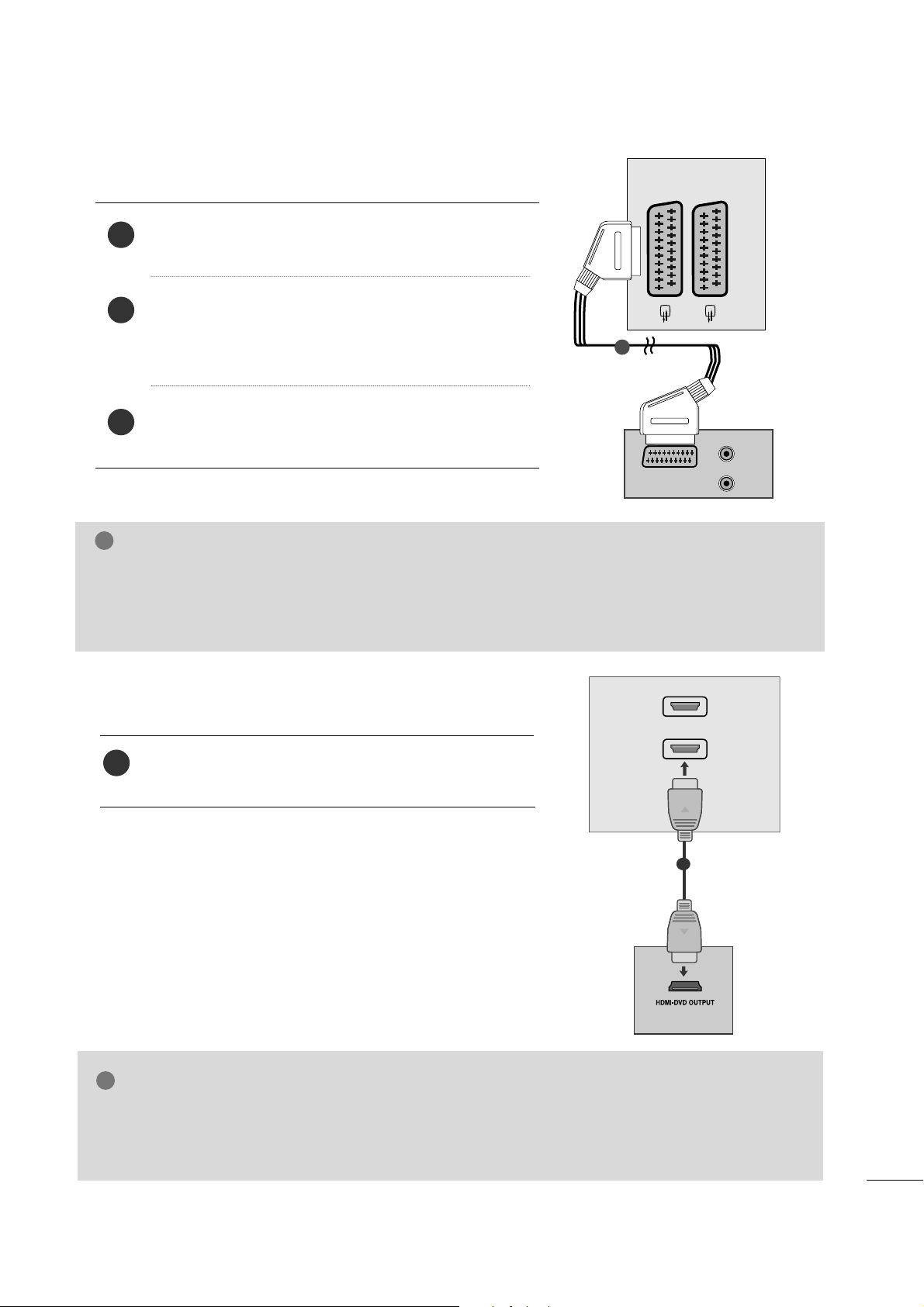
15
TILSLUTNING AF EKSTERNT UDSTYR
Tilslutning med t scart-kabel
Tilslut DVD'ens euro-scartstik til euro-scartstikket på tvappa-ratet.
Tryk på knappen
IINNPPUUTT
for at vælge
AV 1.
Hvis enheden er tilsluttet til et AV2 Euro scart-stik, skal du
vælge AV2 indgangskilden.
Tryk på knappen
PPLLAAYY
(Afspil) på DVD'en.
Afspilningsbilledet fra DVD-afspilleren vises på skærmen.
2
3
1
Tilslutning med t HDMI-kabel
Tilslut HDMI udgangen fra DVD'en til HDMI IN jackstikket
på enheden.
1
GG
Enheden kan modtage video- og lydsignal samtidig ved brug af et HDMI-kabel.
GG
Hvis DVD-afspilleren ikke understøtter automatisk HDMI, skal du angive en passende indstilling for
DVD-udgangsopløsningen.
BEMÆRK
!
BEMÆRK
!
GG
Signaltype RGB, dvs. signalerne rød, grøn og blå, kan kun vælges for Euro scart 1 sammen med AV 1.
Disse signaler transmitteres eksempelvis af en dekoder til betalings-TV, en spillekonsol eller en foto-CDenhed osv.
GG
Brug scartstikket med kappe.
AUDIO
(L)
(R)
AUDIO/
VIDEO
AV 1 AV 2
1
HDMI
1
2
AV 1 AV 2
1
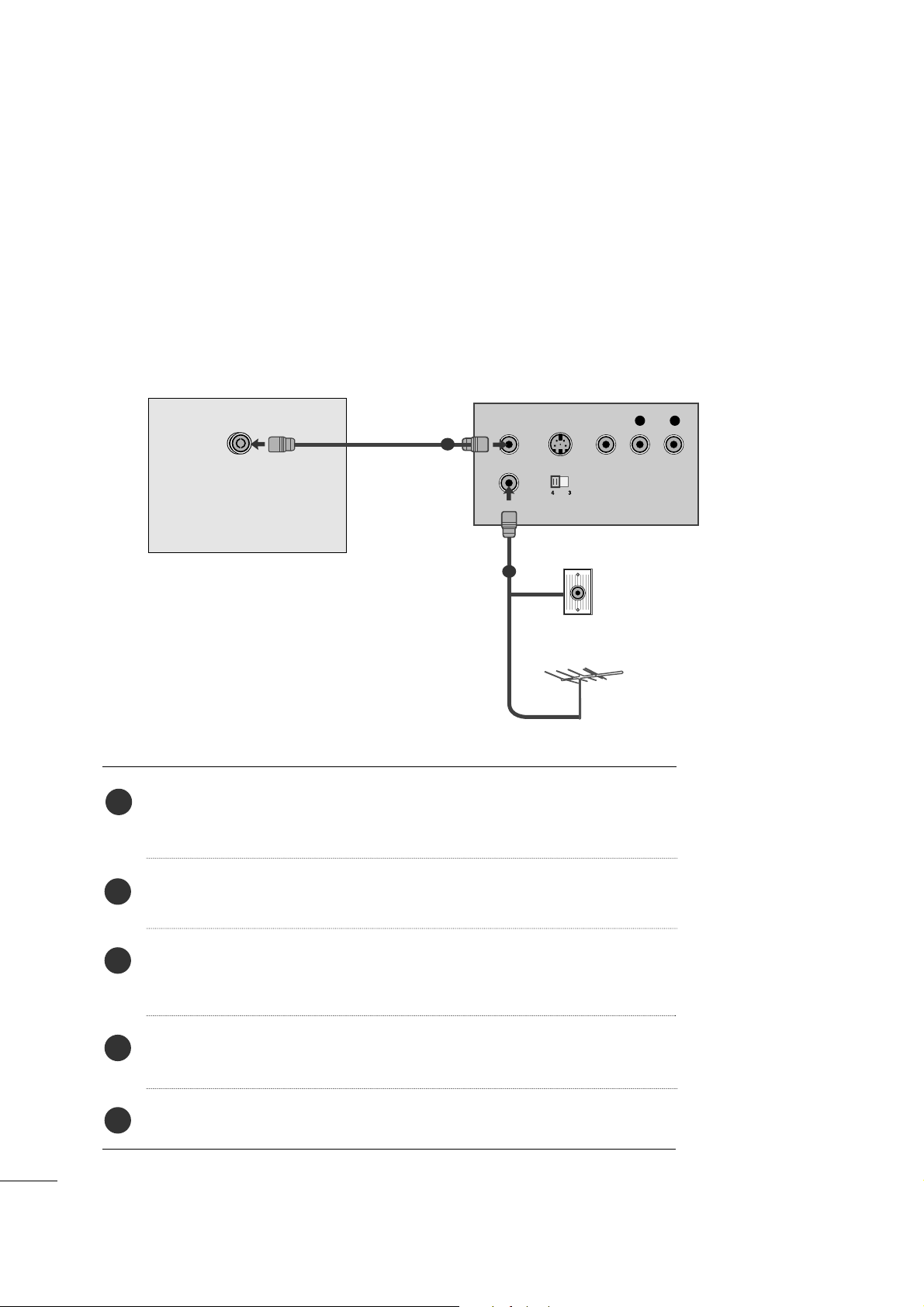
16
TILSLUTNING AF EKSTERNT UDSTYR
INDSTILLING AF VIDEOBÅNDOPTAGER
■
Hvis du vil undgå billedstøj (interferens), skal der være en passende afstand mellem VCR'en (videomaskine) og
apparatet
■
Typisk vises et still-billede på videooptageren. Hvis bruger anvender 4:3-billedformatet i længere tid, kan det
efterlade et efterbillede i skærmens sider.
OUTPUT
SWITCH
ANT IN
R
S-VIDEO VIDEO
ANT OUT
L
ANTENNA IN
Vægstik
Antenne
1
2
Tilslutning med et antennekabel
Tilslut RF udgangsstikket fra videobåndmaskinen til anten-neindgangen på
TV- apparatet.
Tilslut antenneledningen til RF antenneindgangen på videobåndmaskinen.
Vælg en ledig programplads på fjernsynet og indstil denne til videobåndoptagerens sendekanal som beskrevet i afsnittet ‘Manuel programindstilling’.
Vælg dette programnummer når du senere skal se video.
Tryk på
PPLLAAYY
knappen på videobåndmaskinen.
1
2
3
4
5
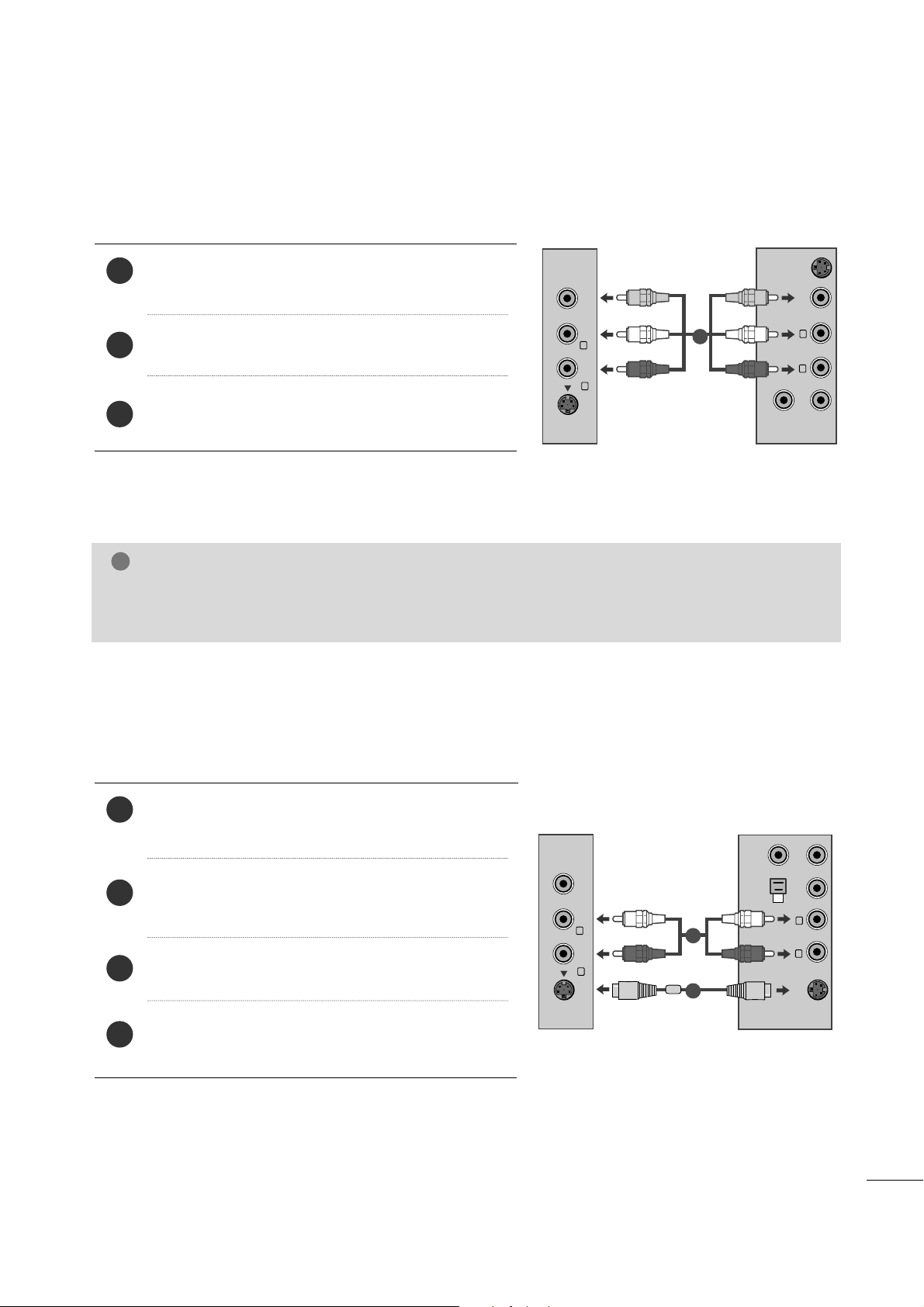
17
TILSLUTNING AF EKSTERNT UDSTYR
TILSLUTNING VIA ET RCA-KABEL
Tilslut lyd/video ud-stikkene fra VCR til AUDIO/VIDEO
ind-stikkene i apparatet.
Tryk på knappen INPUT for at vælge AV3.
Tryk på knappen PLAY på VCR.
VCR afspilningsbilledet vises på skærmen.
2
3
1
TILSLUTNING VIA ET S-VIDEO KABEL
Tilslut S-Video stikket på VCR til S-VIDEO stikket på
enheden.
Tilslut lydkablet fra S-VIDEO VCR til AUDIO stikkene
på enheden.
Tryk på knappen INPUT for at vælge AV3.
Tryk på knappen PLAY på VCR.
VCR afspilningsbilledet vises på skærmen.
2
3
4
1
BEMÆRK
!
GG
Hvis du har en mono-VCR, skal du tilslutte lydkablet fra VCR'en til AUDIO L/MONO jackstikket på
enheden.
VIDEO ANT IN
ANT OUT
S-VIDEO
L
R
VIDEO AUDIO
(MONO)
S-VIDEO
L
R
AV-IN 3
1
VIDEO AUDIO
(MONO)
S-VIDEO
L
R
AV-IN 3
VIDEOANT IN
ANT OUT
OUTPUT
SWITCH
34
S-VIDEO
L
R
1
2
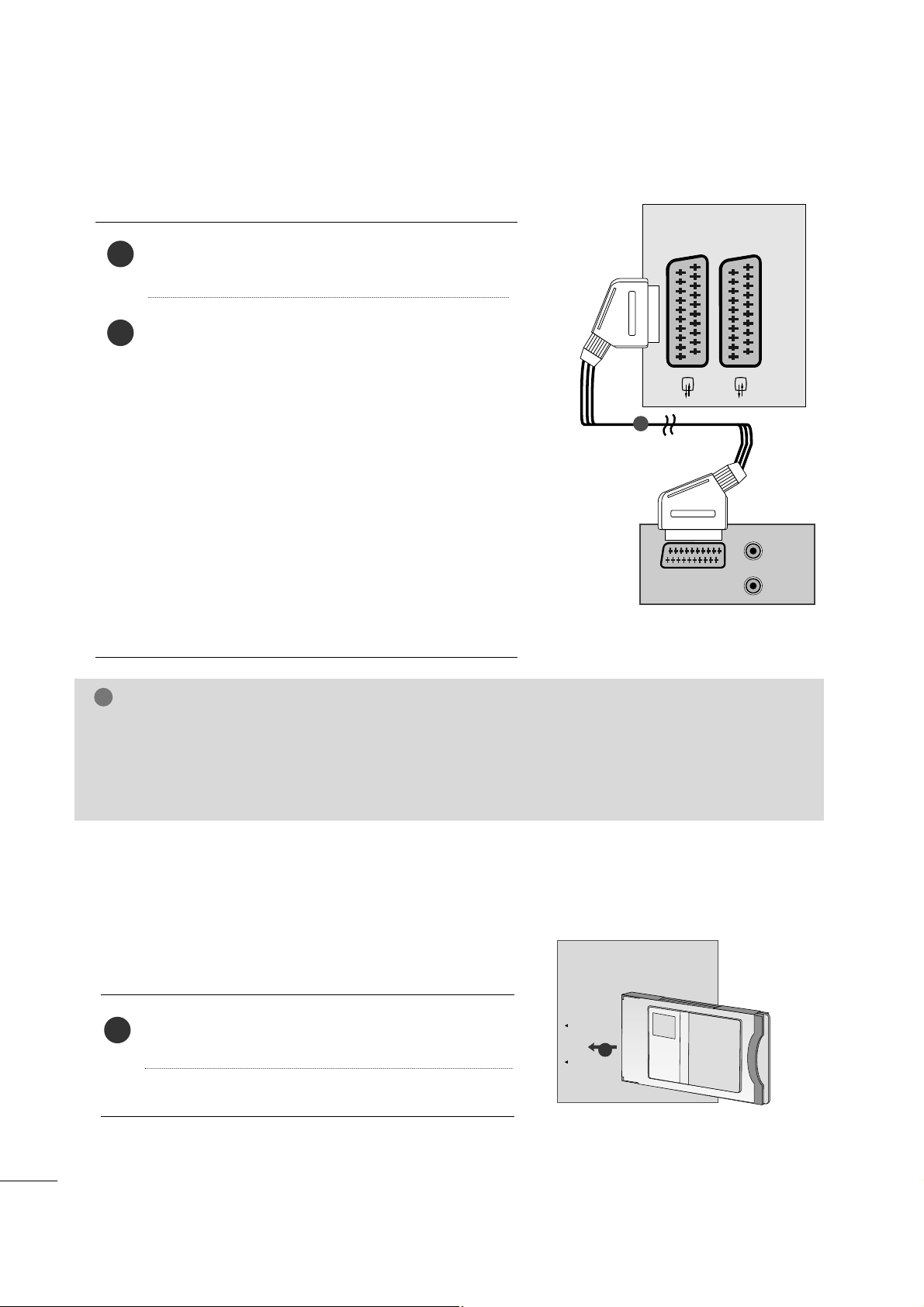
18
TILSLUTNING AF EKSTERNT UDSTYR
Tilslutning med t scart-kabel
Tilslut Euro scart stikket fra videobåndmaskinen til Euro
scart stik på TV-apparatet.
Tryk på PLAY knappen på videobåndmaskinen.
Hvis den tilsluttede videobåndoptager sender skifte-
spænding og er sluttet til Euro Scart, vil apparatet
automatisk skifte til
AV 1 når der trykkes på PLAY på
videobåndoptagren. For alligevel at se TV medens
videobåndoptageren afspiller, trykkes på
DD
//
EE
knappen
eller en af nummertasterne.
Hvis enheden er tilsluttet til et AV2 Euro scart-stik, skal du
vælge AV2 indgangskilden.
Ellers tryk på INPUT knappen på fjernbetjeningen for at
vælge
AV 1 . Videoen vil herefter kunne ses på skærmen.
Du kan også optage programmer, modtaget af produktet, på
videobånd.
2
1
BEMÆRK
!
GG
Signaltype RGB, dvs. signalerne rød, grøn og blå, kan kun vælges for Euro scart 1 sammen med AV 1.
Disse signaler transmitteres eksempelvis af en dekoder til betalings-TV, en spillekonsol eller en foto-CDenhed osv.
GG
Brug scartstikket med kappe.
Isæt CI-modulet i PCMCIA (Personal Computer
Memory Card International Association) KORT SLOT på
apparatet som vist.
Yderligere oplysninger findes på s. 43.
1
INDSÆTTELSE AF CI-MODUL
-- DDeettttee mmoodduull bbrruuggeess ttiill aatt ffåå vviisstt kkooddeeddee uuddsseennddeellsseerr
((bbeettaalliinnggssttjjeenn eesstteerr)) ii ddiiggiittaall ttvv--ttiillssttaanndd..
-- DDeennnnee ffuunnkkttiioonn eerr iikkkkee ttiillggæænnggeelliigg ii aallllee llaannddee..
AUDIO/
VIDEO
AV 1V 1 AV 2V 2
AUDIO
(L)
(R)
1
PCMCIA
CARD SLOT
TVTVTV
1
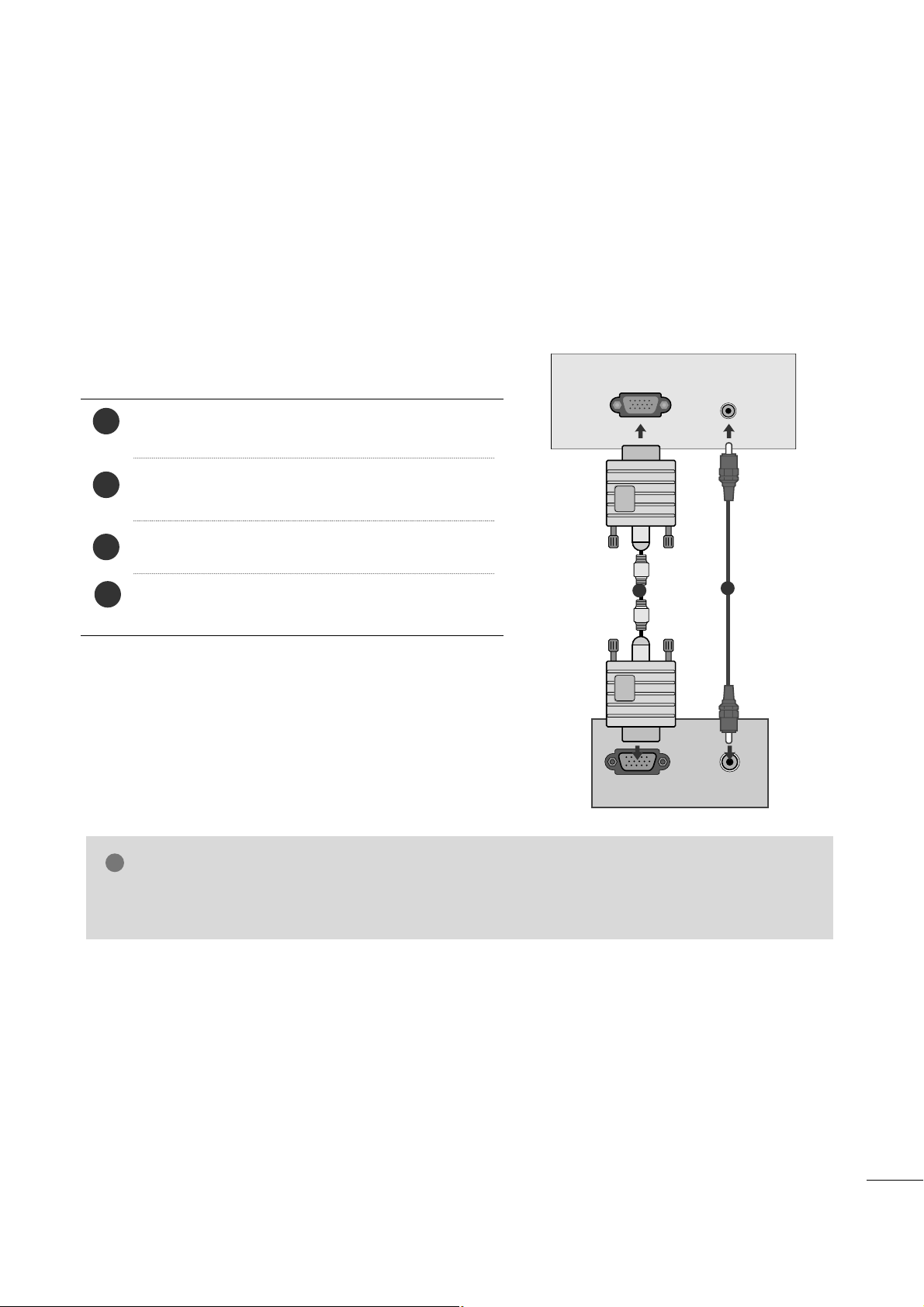
19
TILSLUTNING AF EKSTERNT UDSTYR
BEMÆRK
!
GG
Brugeren skal anvende afskærmede signalinterfacekabler (D-sub 15 bens kabel, DVI kabel) med ferritk-
erne, så produktet forbliver i overensstemmelse med standarder.
INDSTILLING AF PC
Dette produkt er plug and play kompatibelt, hvilket betyder, at PC'en automatisk justeres til apparatets indstillinger.
Tilslutning med t 15-bens D-sub-kabel
4
Slut PC’ens monitor udgang til PC indgangsterminalen bag på
TV-apparatet.
Slut et audiokabel til PC’en og til
AAUUDDIIOO IINN
((RRGGBB//DDVVII))
terminalen bag på TV-apparatet.
Tryk stepvis på INPUT knappen for at vælge
RGB.
Tænd for PC’en. TV-apparatet vil vise PC billedet og kan
betjenes som PC monitor.
2
3
1
RGB OUTPUT
AUDIO
AUDIO IN
(RGB/DVI)
RGB IN (PC)
1
2
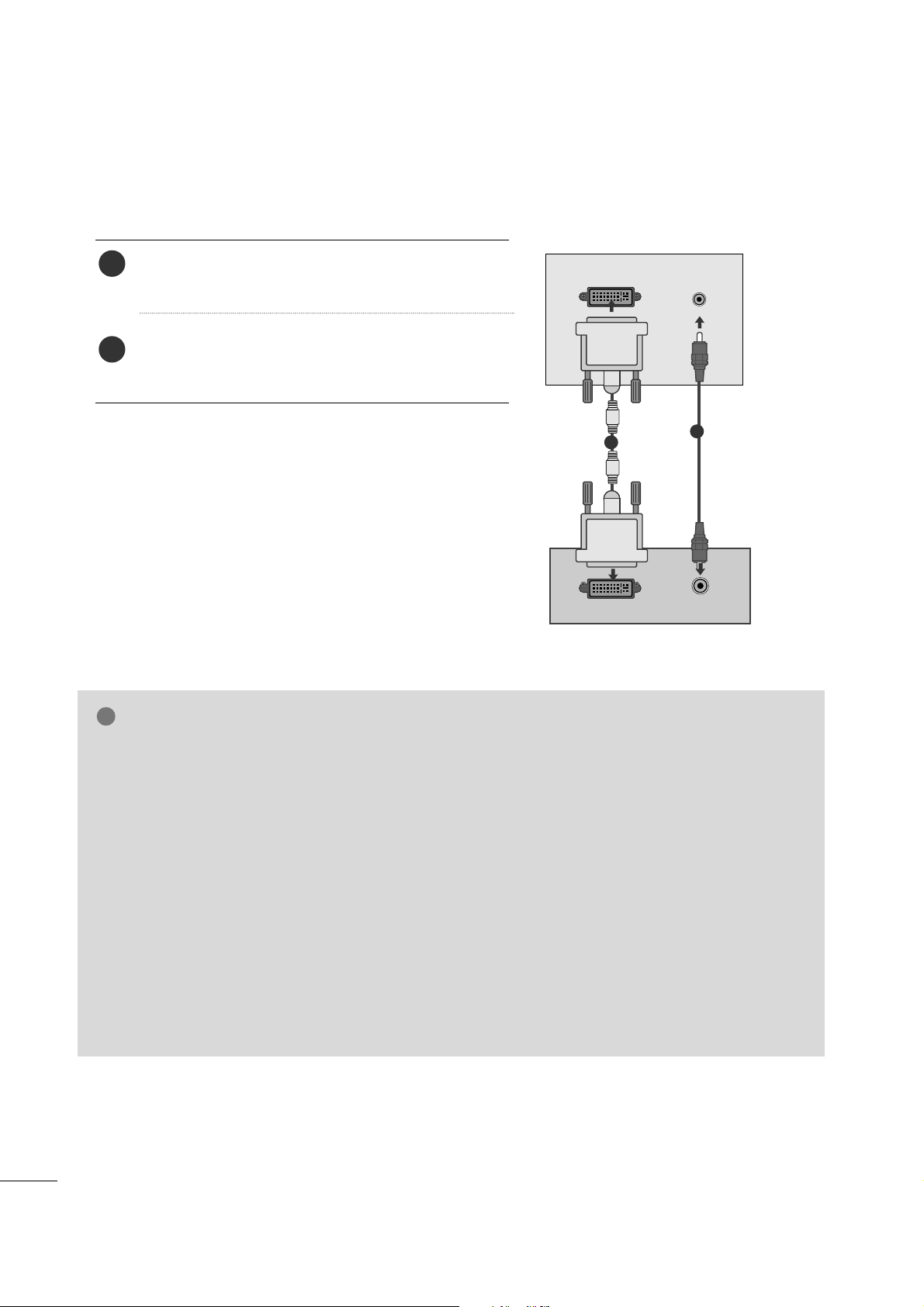
20
TILSLUTNING AF EKSTERNT UDSTYR
Tilslutning via et DVI-kabel
Tilslut DVI-udgangen fra PC'en til DVI-D IN jackstikket
på enheden.
Slut lydkablet fra pc'en til stikkene
AA UUDDIIOO IINN
((RRGGBB//DDVVII))
på tv-apparatet.
2
1
BEMÆRK
!
GG
Hvis apparatet er koldt, kan billedet "flicke" lidt når
apparatet lige er tændt. Dette er normalt, der er intet
galt med apparatet.
GG
Brug om muligt videotilstanden , 1360x768@60Hz for
at opnå den bedste billedkvalitet for LCD-skærmen. Hvis
tv-apparatet anvendes sammen med andre opløsninger,
kan der opstå skalerede eller reproducerede billeder på
skærmen. Tv-et er blevet forudindstillet til tilstanden
1360x768@60Hz .
((MM119977WWDD))
GG
Brug om muligt videotilstanden , 1920x1080@60Hz for
at opnå den bedste billedkvalitet for LCD-skærmen. Hvis
tv-apparatet anvendes sammen med andre opløsninger,
kan der opstå skalerede eller reproducerede billeder på
skærmen. Tv-et er blevet forudindstillet til tilstanden
1920x1080@60Hz .
((MM222277WWDD//MM223377WWDD))
GG
Enkelte defekte punkter (dots) kan vise sig på skærmen
som røde, grønne eller blå punkter. Dette vil imidlertid
ikke have nogen indvirkning eller effekt på monitorens
funktion.
GG
Tryk ikke på LCD skærmen med dine fingre, da dette vil
kunne medføre visse skyggevirkninger.
GG
Undgå at lade et fast billede være vist på enhedens
skærm i længere tid ad gangen. Et fast billede kan blive
permanent præget på skærmen. Brug en pauseskærm,
hvor det er muligt.
AUDIO
DVI OUTPUT
AUDIO IN
(RGB/DVI)
DVI-D
1
2
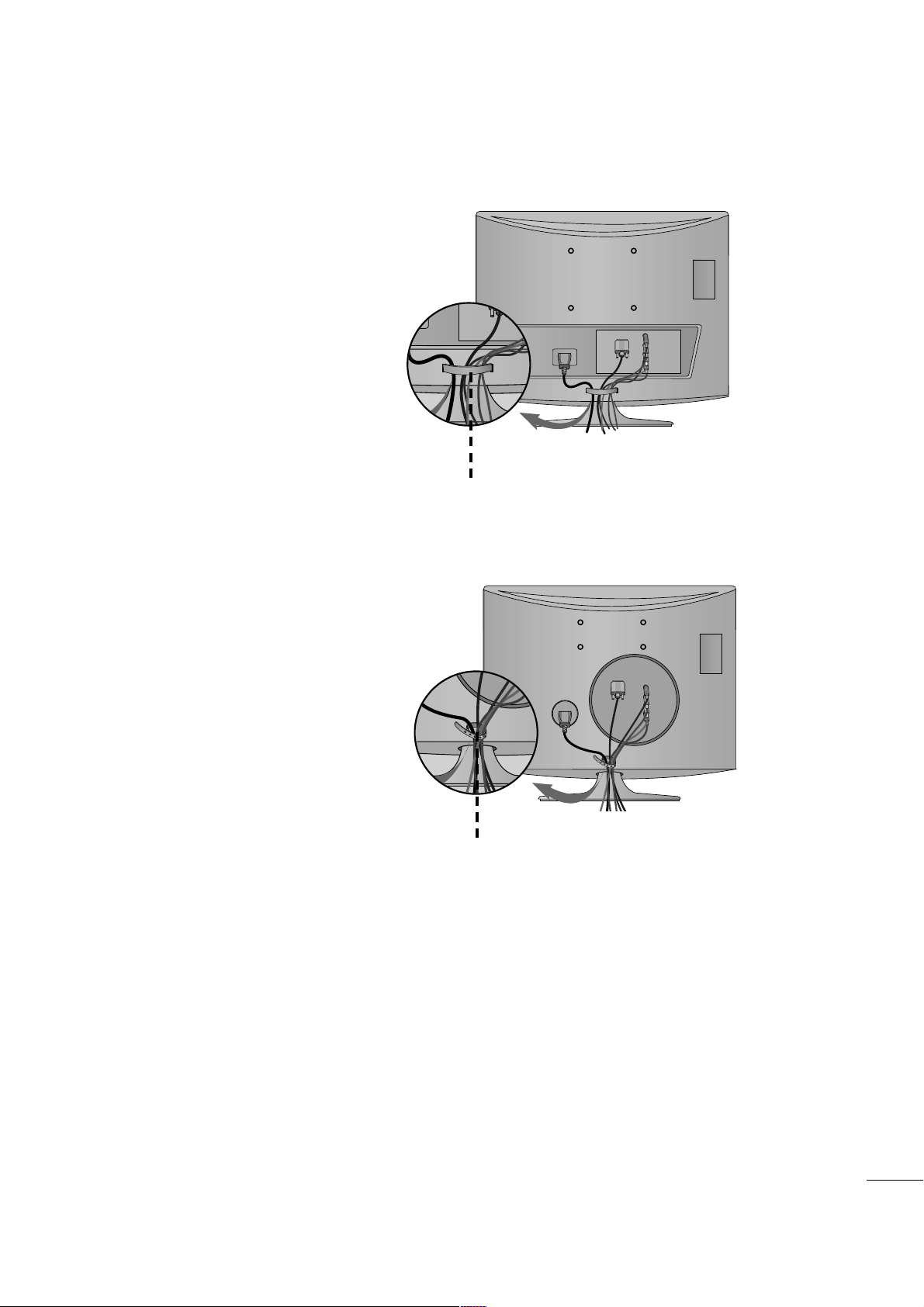
21
BAGDÆKSEL TIL KABELSAMLING
Hold kablerne samlet med en kabelbinder som vist
på tegningen.
Kabelstyring
Fastgør kablerne med kabelstrip som vist på
illustrationen.
Kabelstrip
<<MM119977WWDD//MM222277WW DD>>
<<MM223377WW DD>>
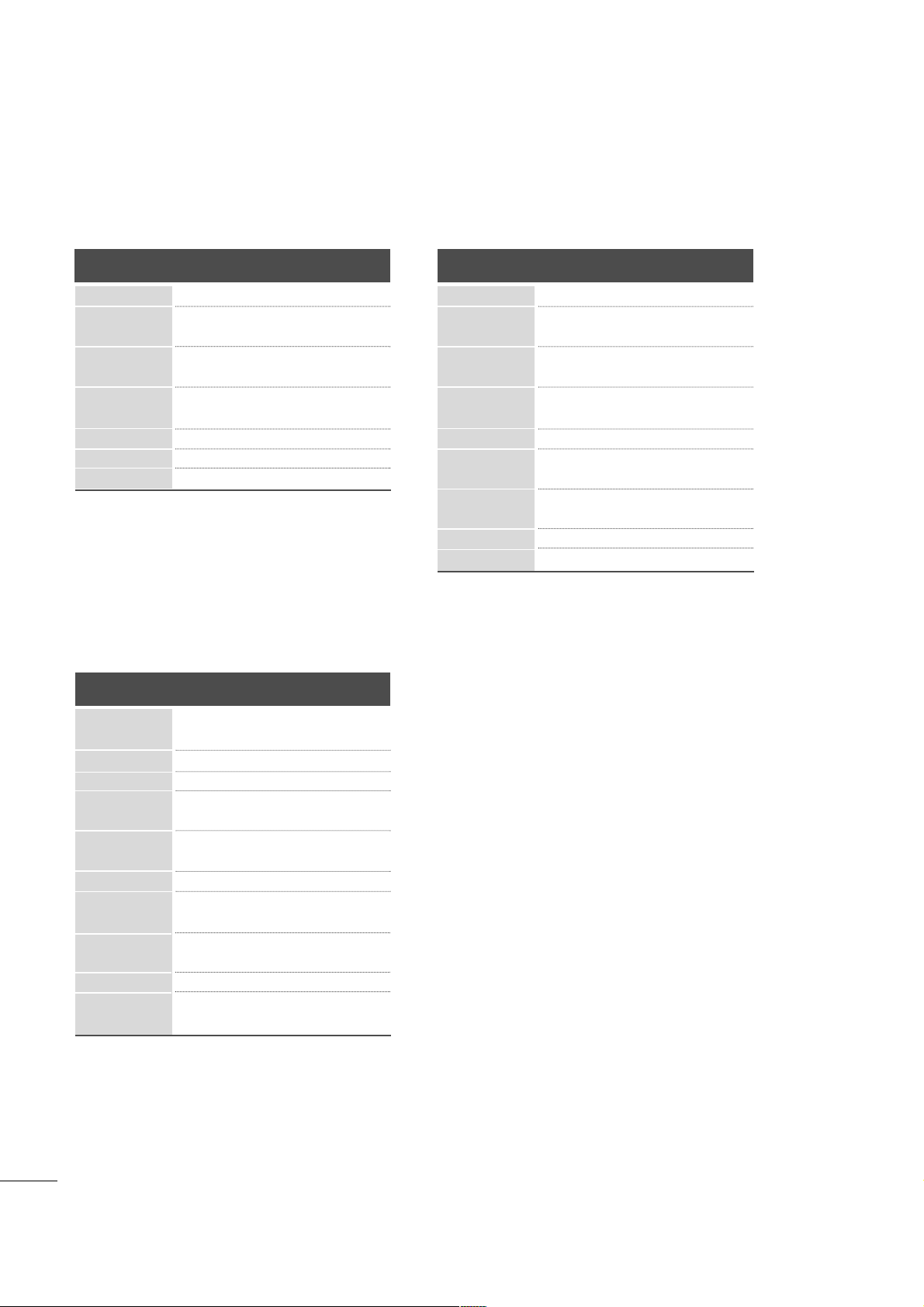
22
TILSLUTNING AF EKSTERNT UDSTYR
RGB/DVI [PC]
HDMI [DTV] understøttet mode
<<MM119977WW DD>> <<MM222277WWDD//MM223377WWDD>>
<<MM119977WWDD//MM222277WWDD//MM223377WWDD>>
Opløsning
640x480
800x600
720x40 0
10 2 4 x 7 6 8
Vandret
frekvens (kHz)
Lodret
frekvens (Hz)
70
60
75
60
75
60
75
60
60
60
31.468
31.469
37. 500
37. 879
46.875
48.363
60.123
47. 776
47. 712
47. 7
13 6 0 x 7 68
1366x768
12 8 0 x 10 2 4
Opløsning
640x480
800x600
720x40 0
1024x768
Vandret
frekvens (kHz)
Lodret
frekvens (Hz)
70
60
75
60
75
60
75
75
60
75
60
60
60
60
31.468
31.469
37. 500
37. 879
46.875
48.363
60.123
67. 500
63.981
79.976
64.674
65.290
75.000
66.587
12 8 0 x 10 2 4
115 2 x 8 6 4
1680x1050
1920x1080
1600x1200
60
60
50
50
60
60
60
60
50
24
24
30
30
50
60
60
31.47
31.5
31.25
37. 5
44.96
45
33.72
33.75
28.125
26.97
27
33.72
33.75
56.25
67. 43
67. 5
Opløsning
720x480/60p
720x576/50p
1280x720/60p
1280x720/50p
Vandret
frekvens (kHz)
Lodret
frekvens (Hz)
1920x1080/60i
1920x1080/50i
1920x1080/24p
1920x1080/30p
1920x1080/50p
1920x1080/60p
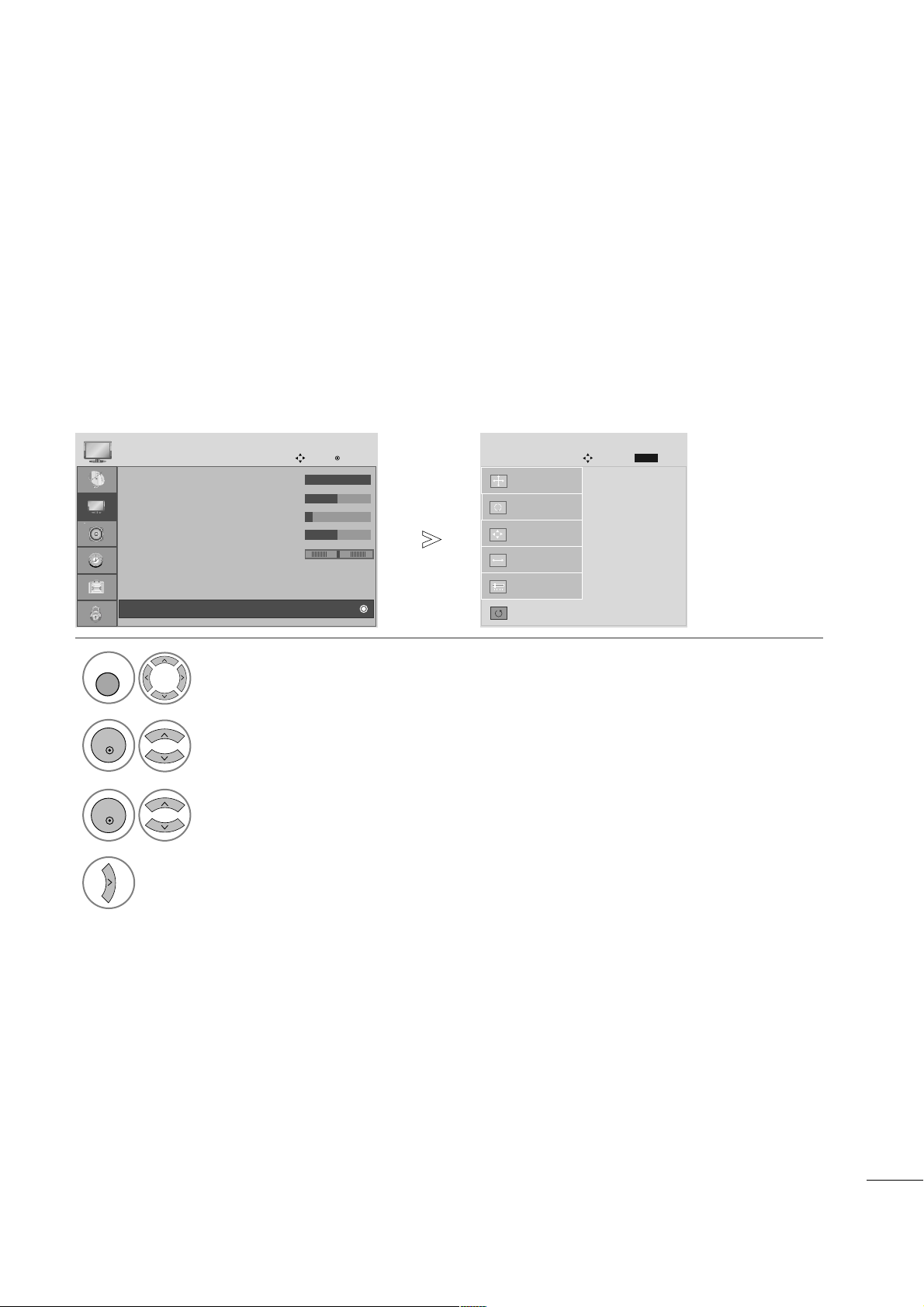
23
TILSLUTNING AF EKSTERNT UDSTYR
SKÆRMINDSTILLING I PC-TILSTAND
Stiller placering, størrelse og fase tilbage til fabriksindstillingerne.
Denne funktion fungerer i følgende tilstande: RGB[PC].
Nulstilling af skærm
1
Vælg
BBIILLLLEEDDEE
.
2
Vælg
SSKKÆÆRRMM
.
3
Vælg
PPcc--iinnddssttiilllliinngg
.
4
Aktiver nulstillingsfunktionen.
• Kontrast : 100
• Lys : 50
• Skarphed : 8
• Farve : 50
• Farvetone : 0
• Avanceret betjening
• Nulstil billede
BILLEDE
Flyt
OK
D
SS KK ÆÆ RRMM
Indstil
Auto. konfig.
SKÆRM
Flyt
Forg .
BACK
Opløsning
Position
Størrelse
Phase
Pc-indstilling
G
MENU
OK
OK
• Tryk på MENU- eller EXIT-knappen for at lukke menuvinduet.
• Tryk på knappen BACK for at gå til forrige menuskærm.
RG
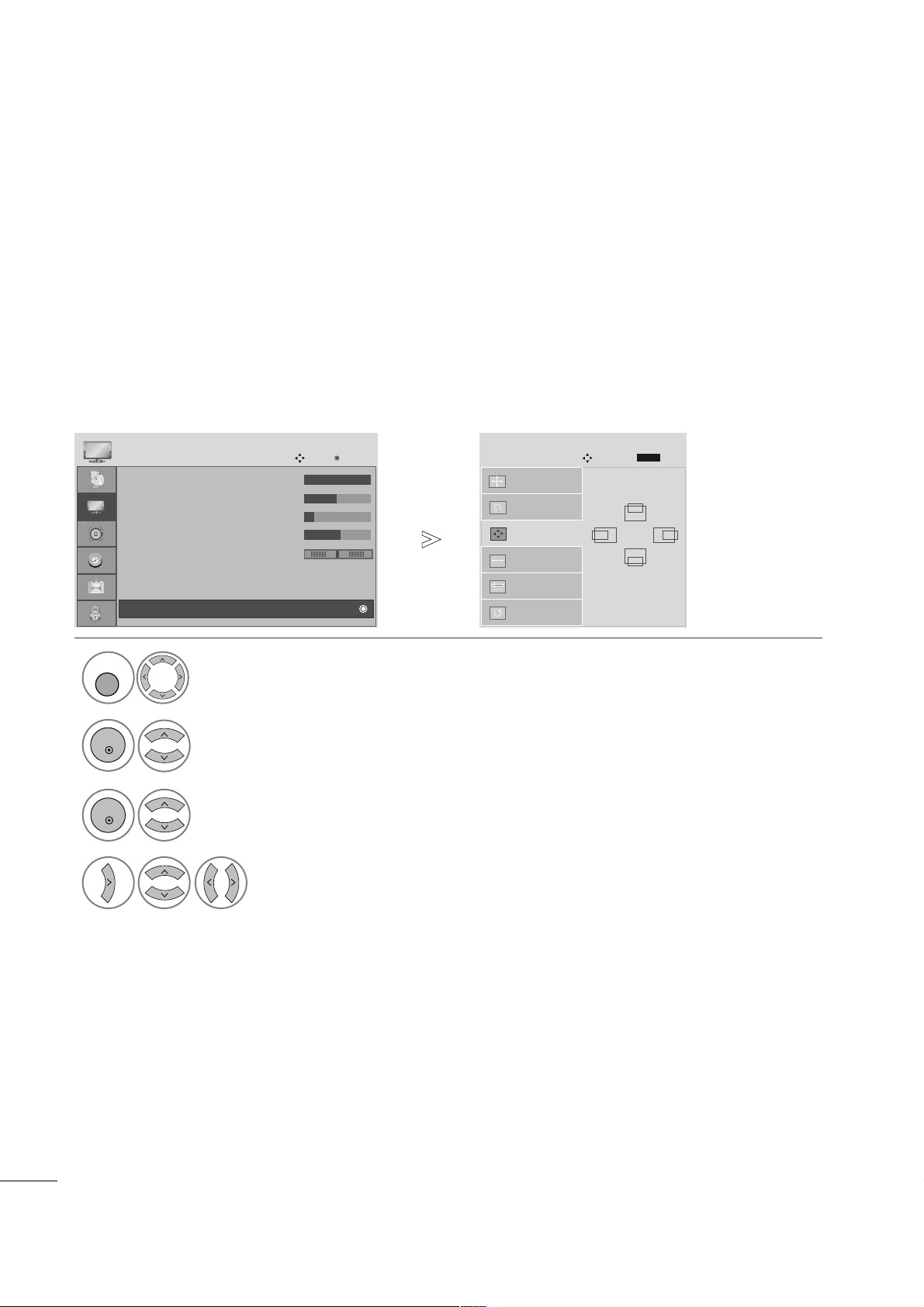
24
• Tryk på MENU- eller EXIT-knappen for at lukke menuvinduet.
• Tryk på knappen BACK for at gå til forrige menuskærm.
TILSLUTNING AF EKSTERNT UDSTYR
Hvis billedet ikke er skarpt efter auto-justering, og nanvlig hvis bogstaver/tal stadig er rystede, indstilles
billedfasen manuelt.
Denne funktion fungerer i følgende tilstande: RGB[PC].
Justering af skærmbilledets placering, størrelse og fase
1
Vælg
BBIILLLLEEDDEE
.
2
Vælg
SSKKÆÆRRMM
.
3
Vælg
PPoossiitt ii oonn, SStt øørrrreellssee
eller
PPhhaassee ((FFaassee))..
4
Foretag de ønskede justeringer.
• Kontrast : 100
• Lys : 50
• Skarphed : 8
• Farve : 50
• Farvetone : 0
• Avanceret betjening
• Nulstil billede
BILLEDE
Flyt
OK
D
SS KK ÆÆ RRMM
Auto. konfig.
SKÆRM
Flyt
Opløsning
Position
G
Størrelse
Phase
Pc-indstilling
GF
D
E
Forg .
BACK
RG
MENU
OK
OK
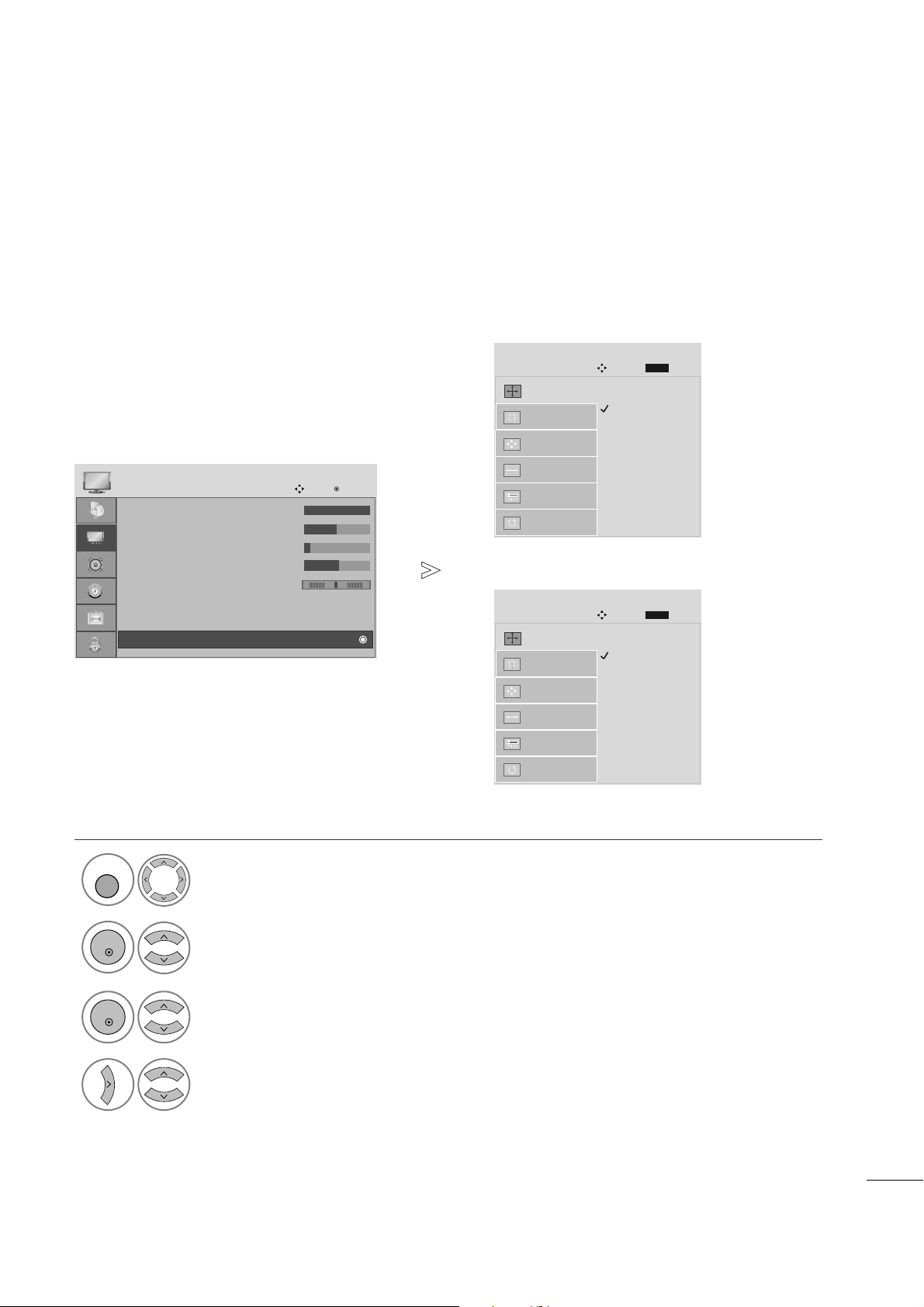
25
TILSLUTNING AF EKSTERNT UDSTYR
Hvis du vil have vist et normalt billede, skal opløsningen i RGB-tilstand svare til den valgte PC-tilstand.
Denne funktion fungerer i følgende tilstande: RGB[PC].
Valg af opløsning
1
Vælg
BBIILLLLEEDDEE
.
2
Vælg
SSKKÆÆRRMM
.
3
Vælg
OOpplløøss nniinngg ..
4
Vælg den ønskede opløsning.
• Kontrast : 100
• Lys : 50
• Skarphed : 8
• Farve : 50
• Farvetone : 0
• Avanceret betjening
• Nulstil billede
BILLEDE
Flyt
OK
D
SS KK ÆÆ RRMM
1024 x 768
1280 x 768
1360 x 768
1366 x 768
Auto. konfig.
SKÆRM
Flyt
Opløsning
G
Position
Størrelse
Phase
Pc-indstilling
Forg .
BACK
1400 x 1050
1680 x 1050
Auto. konfig.
SKÆRM
Flyt
Opløsning
G
Position
Størrelse
Phase
Pc-indstilling
Forg .
BACK
• Tryk på MENU- eller EXIT-knappen for at lukke menuvinduet.
• Tryk på knappen BACK for at gå til forrige menuskærm.
RG
<M197WD>
<M227WD/M237WD>
MENU
OK
OK
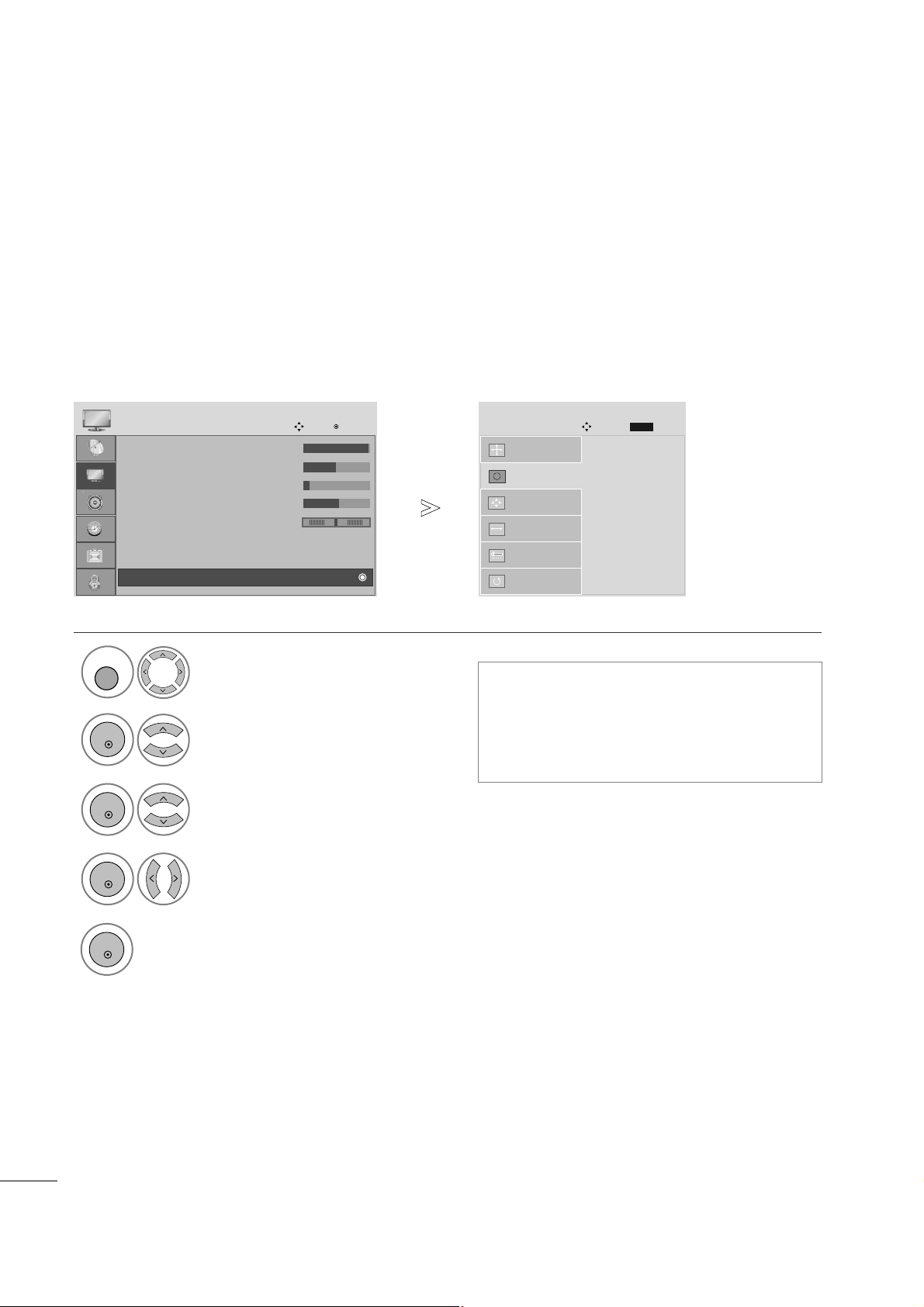
26
TILSLUTNING AF EKSTERNT UDSTYR
1
Indstiller automatisk billedposition og minimerer billedrysten. Hvis billedet stadig ikke er korrekt efter indstilling, fungerer enheden korrekt, men der er behov for yderligere indstilling.
AAuuttoo KK oonnffiigg..
Denne funktion bruges til automatisk justering af skærmposition, ur og fase. Det viste billede forsvinder i nogle
få sekunder, mens den automatiske indstilling er i gang.
AUTOMATISK JUSTERING (KUN TILSTANDEN RGB-[PC ])
• Hvis billedets position stadig ikke er korrekt,
skal du benytte funktionen til automatisk justering igen.
• Hvis det er nødvendigt at justere billedet igen
efter den automatiske justering i RGB (PC), kan
du justere position, størrelse eller fase.
Vælg
BBIILLLLEEDDEE
.
2
Vælg
SSKKÆÆRRMM
.
3
Vælg
AAuutt oo.. kkoonnffiigg..
((AAuuttoommaattiisskk kkoonnffiigguurraattiioonn))..
MENU
OK
OK
• Kontrast : 100
• Lys : 50
• Skarphed : 8
• Farve : 50
• Farvetone : 0
• Avanceret betjening
• Nulstil billede
BILLEDE
Flyt
OK
D
SS KK ÆÆ RRMM
Indstil
Auto. konfig.
G
SKÆRM
Flyt
Opløsning
Position
Størrelse
Phase
Pc-indstilling
Forg .
BACK
5
Aktiver funktionen
AAuutt oo.. kkoonnffiigg..
((AAuuttoommaattiisskk kkoonnffiigguurraattiioonn))..
OK
4
Vælg
JJ aa
.
OK
• Tryk på MENU- eller EXIT-knappen for at lukke menuvinduet.
• Tryk på knappen BACK for at gå til forrige menuskærm.
11.. SSååddaann bbrruuggeerr dduu OOSSDD ((PPåå--sskkæærrmmeenn vviissnniinngg))
RG
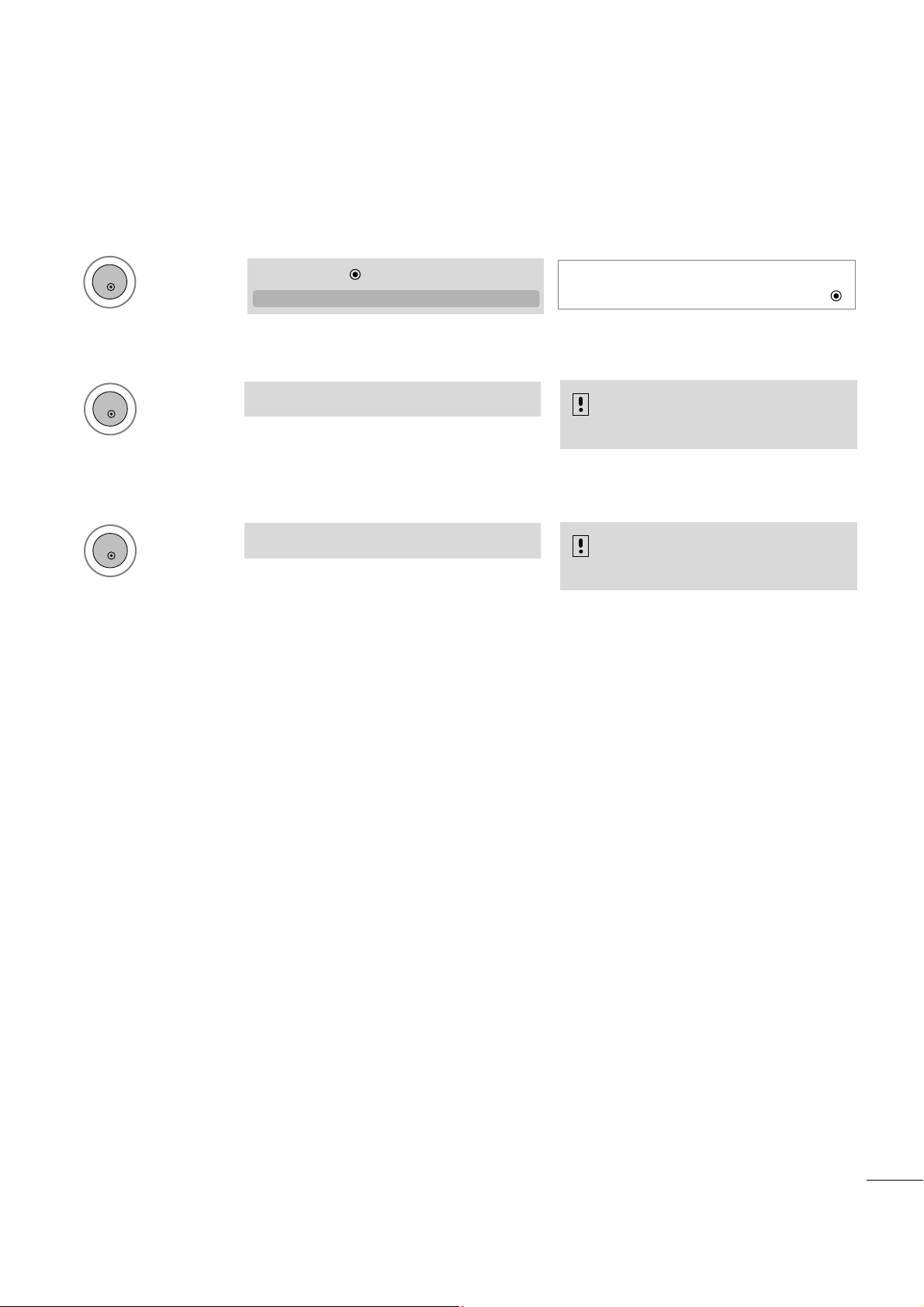
27
TILSLUTNING AF EKSTERNT UDSTYR
• Hvis du ikke ønsker at konfigurere
automatisk, skal du ikke trykke på OK
22.. SSååddaann bbrruuggeerr dduu ''OOKK'' ((RReemmooccoonn eelllleerr kkoonnttrroollttaasstteenn))
AAuuttoo jjuusstteerriinngg ii ggaanngg
1
Tryk på OK.
<<11336600 xx 776688 oopplløøssnniinngg>>
<<AAnnddrree oopplløøssnniinnggeerr>>
OK
2
Tryk på OK.
OK
Denne funktion er kun tilgængelig for RGB-signaler.
<M197WD>
<M227WD/M237WD>
Auto justering i gang
para mejor visualización
ændres opløsningen til 1360 x 768
AAuuttoo jjuusstteerriinngg ii ggaanngg
<<11992200 xx 11008800 oopplløøssnniinngg>>
<<AAnnddrree oopplløøssnniinnggeerr>>
2
Tryk på OK.
OK
Auto justering i gang
para mejor visualización
ændres opløsningen til 1920 x 1080
Auto. konfig.
GG
(OK)
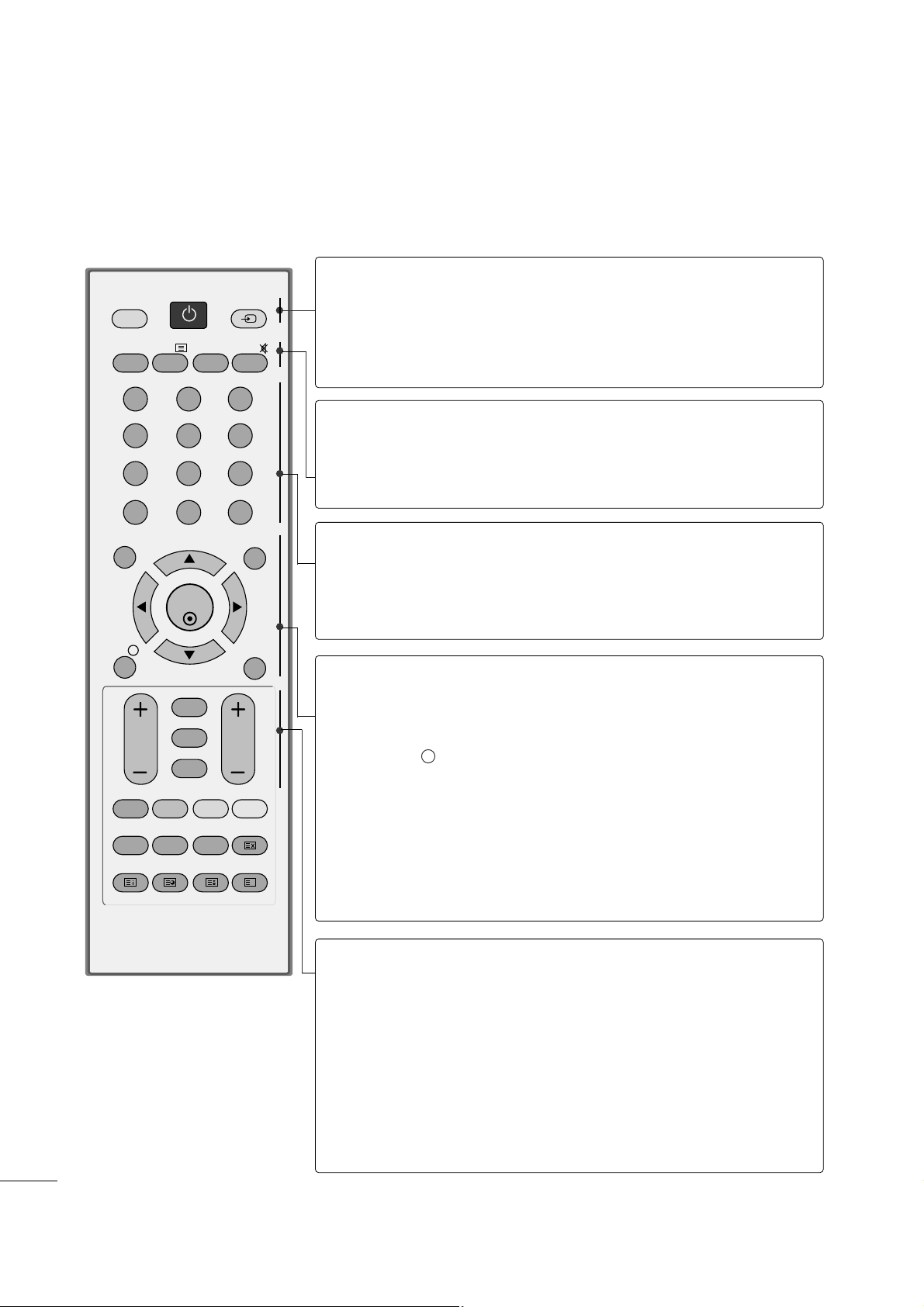
28
SE TV/PROGRAMSTYRING
FJERNBETJENINGSKNAPPERNES FUNKTION
Når du bruger fjernbetjeningen, skal du rette den hen imod fjernbetjeningssensoren på apparatet.
POWER
TV/PC
INPUT
Tænder eller slukker for anlægget.
Vælger TV- eller PC-mode.
Tænder for enheden fra slukket (off).
De forskellige eksterne indgangsmuligheder skifter i
samme rækkefølge. Tænder anlægget.
TV/RADIO
I/II
MUTE
Vælger radio- eller TV-kanal.
Vælger lydudgang. (Se side 65,66)
Slår lyden Til eller Fra.
Talknapperne
0~9
LIST
Q.VIEW
Vælger et program.
Vælger nummererede elementer i en menu.
Viser programtabellen. (Se side 44)
Vender tilbage til det program,der sidst blev set.
MENU
EXIT
INFO i
GUIDE
NAVIGER-
INGSTASTER
(op/ned/ven-
stre/højre)
OK
Vælger en menu. (Se side 32)
Sletter alle på-skærmen visninger.
Viser de aktuelle skærmoplysninger. (Se side 45~47)
Viser programoversigten.
Bruges til at navigere i menuerne på skærmen og justere
systemindstillingerne.
Accepterer dit valg eller viser den aktuelle tilstand.
VOLUME UP
/DOWN
BACK (Tilbage)
*
FAV
Programme
UP/DOWN
Justerer volumen.
Giver brugeren mulighed for at gå et trin tilbage i et
interaktivt program, en elektronisk programguide (EPG)
eller en anden interaktiv funktion.
UDEN FUNKTION
Vender tilbage til det program,der sidst blev set.
(Se side 38)
Vælger et program.
OK
MENU EXIT
GUIDE
RATIO
123
456
789
0
Q.VIEW
LIST
TV/PC INPUT
POWER
VOL PR
INDEX
SLEEP
HOLD
REVEAL
SUBTITLE
UPDATE
I/II
MUTE
TEXT
BACK
FAV
TIME
INFO
i
TV/RADIO
*
?
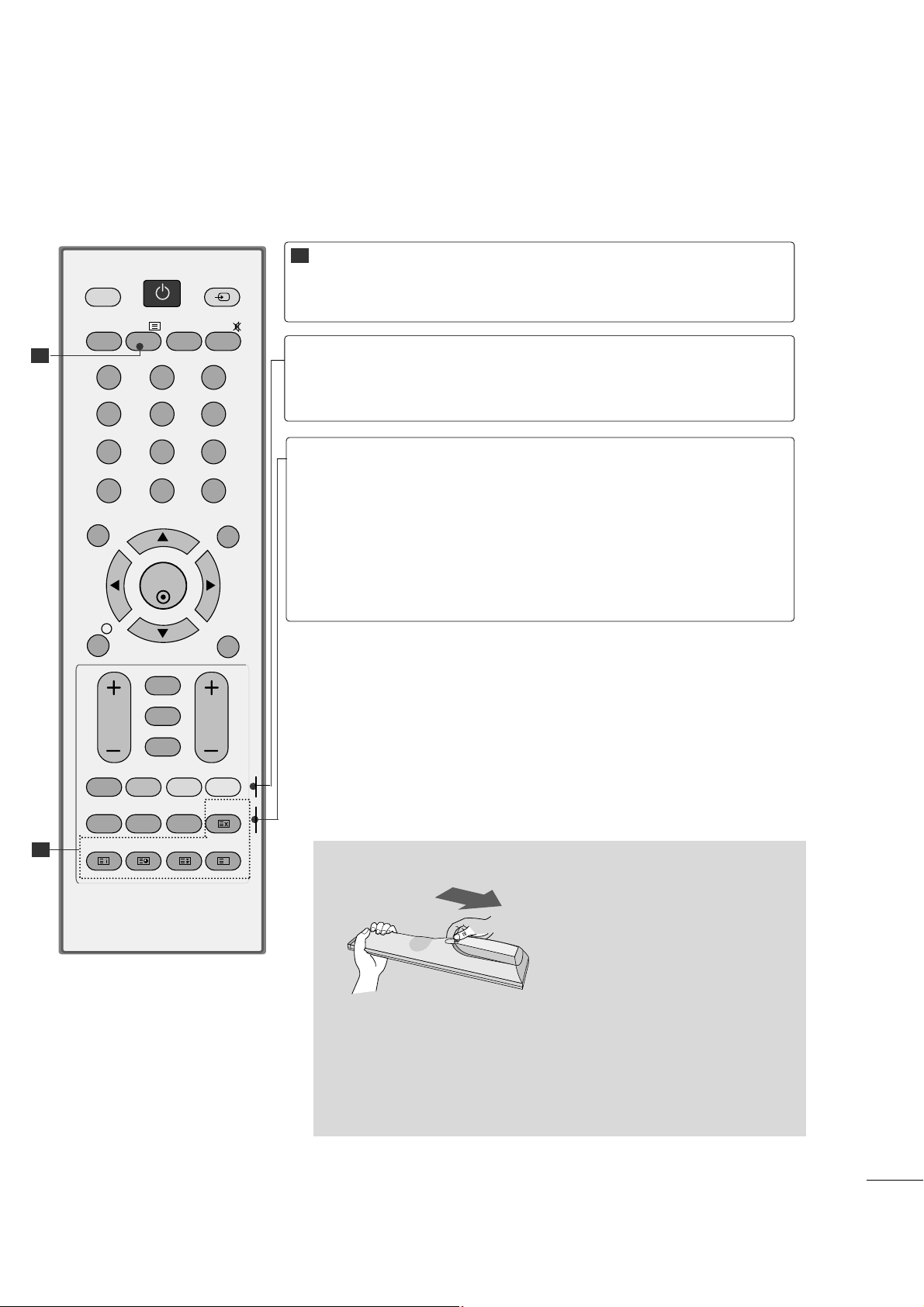
29
SE TV/PROGRAMSTYRING
INSTALLATION AF BATTERIER
■
Åbn dækslet til batterirummet på bagsiden.
■
Isæt to 1,5 V AAA-batterier korrekt efter polaritetsangivelsen
(+ med +, -med -). Sammenbland ikke gamle og nye batterier.
■
Luk dækslet.
FARVEDE
KNAPPER
Disse knapper bruges til teletekst (kun modeller med
TT EE LLEETTEEKK SSTT
)eller
PPrrooggrraamm SSoorrtt eerriinngg
.
(Se side 38,39,45~47,83)
TELETEKST-
knapper
Disse knapper bruges til teletekst.
Yderligere oplysninger finder du i afsnittet 'Teletekst'.
(Se side 81~83)
1
RATIO(RATI)
SLEEP
SUBTITLE
(Undertekster)
Vælger det ønskede billedformat.
(Se side 48,49)
Indstiller dvaletilstand.
(Se side 72)
Henter de foretrukne undertekster i digital tilstand.
OK
MENU EXIT
GUIDE
RATIO
123
456
789
0
Q.VIEW
LIST
TV/PC INPUT
POWER
VOL PR
INDEX
SLEEP
HOLD
REVEAL
SUBTITLE
UPDATE
I/II
MUTE
TEXT
BACK
FAV
TIME
INFO
i
TV/RADIO
*
?
1
1
